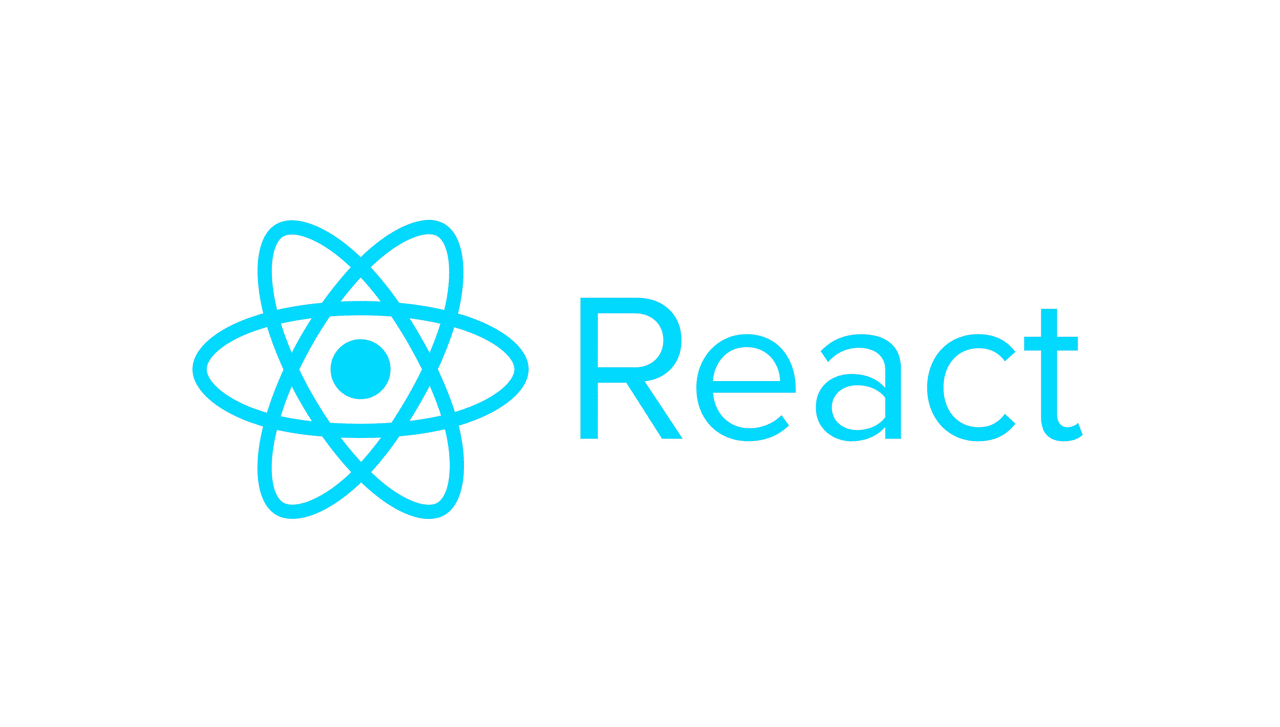
리액트를 위해 HTML, CSS, JavaScript, TypeScript 가 선수 과목, TypeScript는 필수는 아님
-
SPA(Single Page Application) : 하나의 화면 (Index.html)을 가지고 애플리케이션의 모든 요청을 처리하는 방식
-
MPA(Multi Page Applicaion) : 여러 개이 파일을 번갈아가면서 애플리케이션이 요청을 처리하는 방식
-
react 는 싱글 페이지 애플리케이션 개발을 위한 Front End JavaScript Framework
Template Engine (템플릿 엔진)
-
HTML 문서를 서버에서 처리한 결과 데이터와 결합해서 출력해주는 소프트웨어
-
동적인 HTML 문서를 만들기 위해서 필요
-
서버 측, 클라이언트 측에 모두 필요하다
-
서버 측 Template Engine 은 HTML을 생성해 내고, Front End 측은 DOM 객체의 조합을 만들어 낸다
-
angular, react, vue 는 Front End 에서 동작하는 템플릿 엔진
-
React
-
페이스 북에서 만든 오픈 소스 자바스크립트 프레임 워크
-
유저 인터페이스를 생성하는 것이 목적
-
Virtual DOM 을 이용해서 랜더링을 수행하고 JSX 문법을 이용해서 작성
-
Virtual DOM 은 게임 엔진에서 랜더링 할 때 사용하는 방식으로 화면을 다시 출력해야 할 때 전체를 다시 출력하는 것이 아닌, 변경된 부분만 재출력하는 방식을 사용
-
Virtual DOM 이 HTML 의 실제 DOM 보다 빠른 이유는 DOM 자체를 출력하는 속도는 HTML의 실제 DOM 이 빠르지만,
실제 DOM은 변화가 생기면 DOM을 생성하고 CSS를 다시 적용해서 출력하는 형태로 동작하기 때문에 이전과 동일한 CSS 내용이나 레이아웃을 읽어서 출력하지만 Virtual DOM 을 사용하게 되면 디자인은 그대로 두고 데이터만 변경하는 형태로 동작을 하기 때문에 빠름 -
React 는 오로지 '화면 출력' 만 담당
-
데이터를 가져오는 부분이나 상태 관리에 대한 부분은 별도의 라이브러리를 사용
- react를 할 때는 ajax 나 fetch API, axios 라이브러리 등의 데이터를 가져오는 자바스크립트 코드를 작성을 할 수 있어야 하고, redux 나 context API 와 같은 상태 관리 라이브러리를 사용할 수 있어야 함
개발 환경 구성 및 프로젝트 생성 및 실행
개발환경 구성
-
node.js 설치 - react에서 사용하는 webpack 이나 babel 이 자바스크립트 런타임인 node.js를 사용
- 짝수 버전(안정화) vs 홀수 버전 (개발 중인 버전)
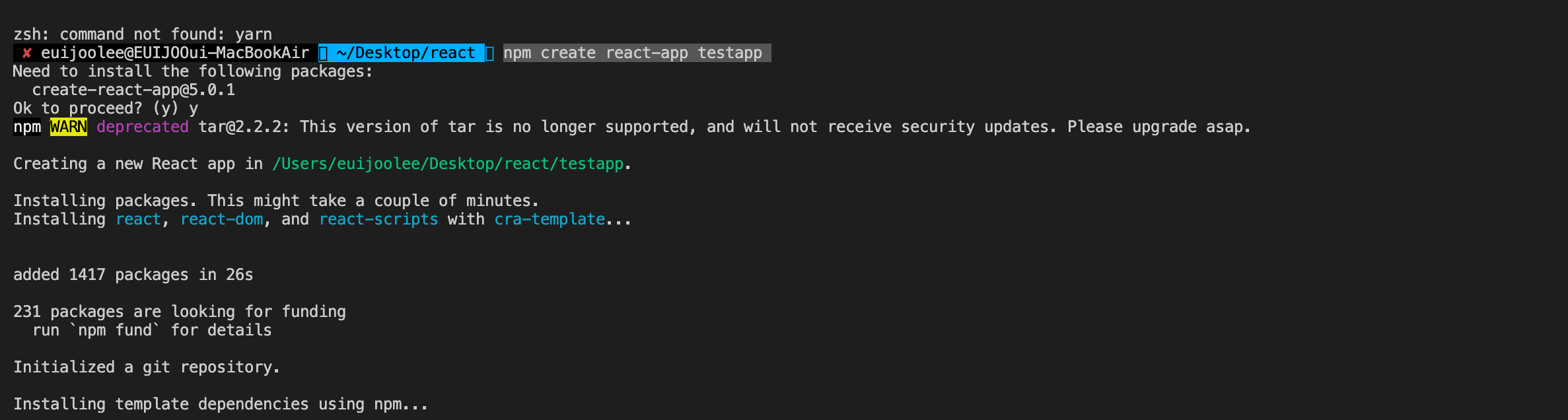
- 노드 설치 확인 : terminal에서 node -v
- 선택적으로 yarn 설치 : npm install --loaction=global yarn
- node 에는 npm 이라는 패키지 관리자가 존재하는 데 더 나은 속도 와 더 나은 캐싱 시스템을 사용하기 위함
- yarn 설치확인 : yarn --version
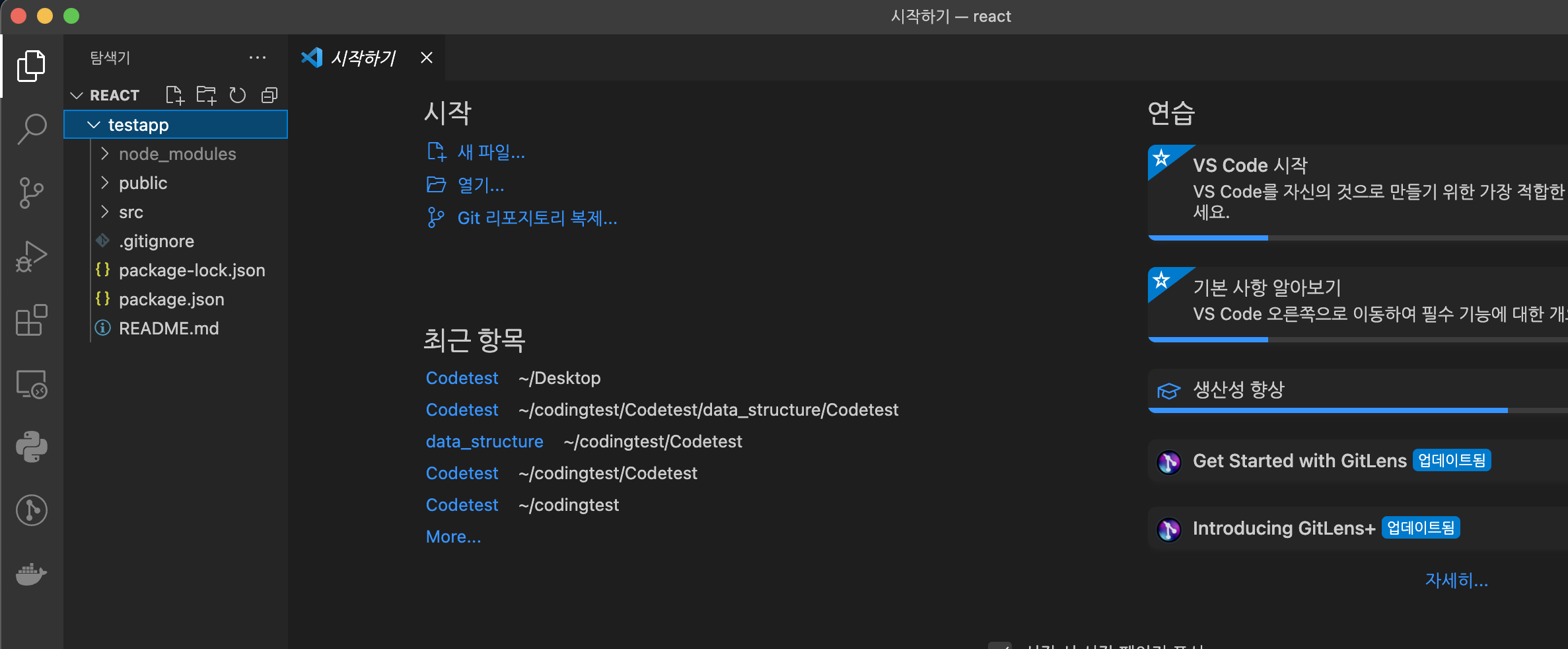
-
webpack : 프로젝트에서 사용된 파일을 분석해서 웹 문서 파일로 변환하는 Module Bundler
- react 프로젝트를 만들어서 실행할 때 사용
- react 는 js,css,jpg 와 웹 문서 파일을 사용하지 않고 sass 같은 파일들을 이용하는데 이 파일들을 해석해서 웹 브라우저에 표시를 해줘야 하는데 사용되는 프로그램이 webpack 이다
-
babel : ECMA 2015(ES6) 이상의 코드를 javascript 엔진에서 사용할 수 있도록 번역해주는 javascript 트랜스 컴파일러
-
IDE - Visual Studio
- 플러그 인
- prettier (코드 스타일링)
- esling(문법 확인)
- elative path(경로작성 쉽도록)
- guides(들여 쓰기 가이드라인)
- react code snippets(자주 사용하는 코드를 단축어로 등록)
- tailwind css, headwind, post css 등
- 플러그 인
-
typescript 컴파일러 설치 및 확인
- npm i -g typescript ts-node
- 확인
- tsc -v
- ts-node -v
-
scoop : 윈도우 사용자가 brew 나 apt 같은 프로그램을 사용하고자 하는 경우
🔎 자바 스크립트는 자료형을 작성하지 않음 - 컴파일 시 에러를 잡아내지 못함
let a = 10
🔎 타입 스크립트는 자료형을 명시
a:number = 10프로젝트 생성
- npm 또는 yarn create react-app 앱이름 (--template typescript 옵션을 추가하면 타입스크립트용 프로젝트
# vscode 의 터미널에서
$ npm create react-app testapp 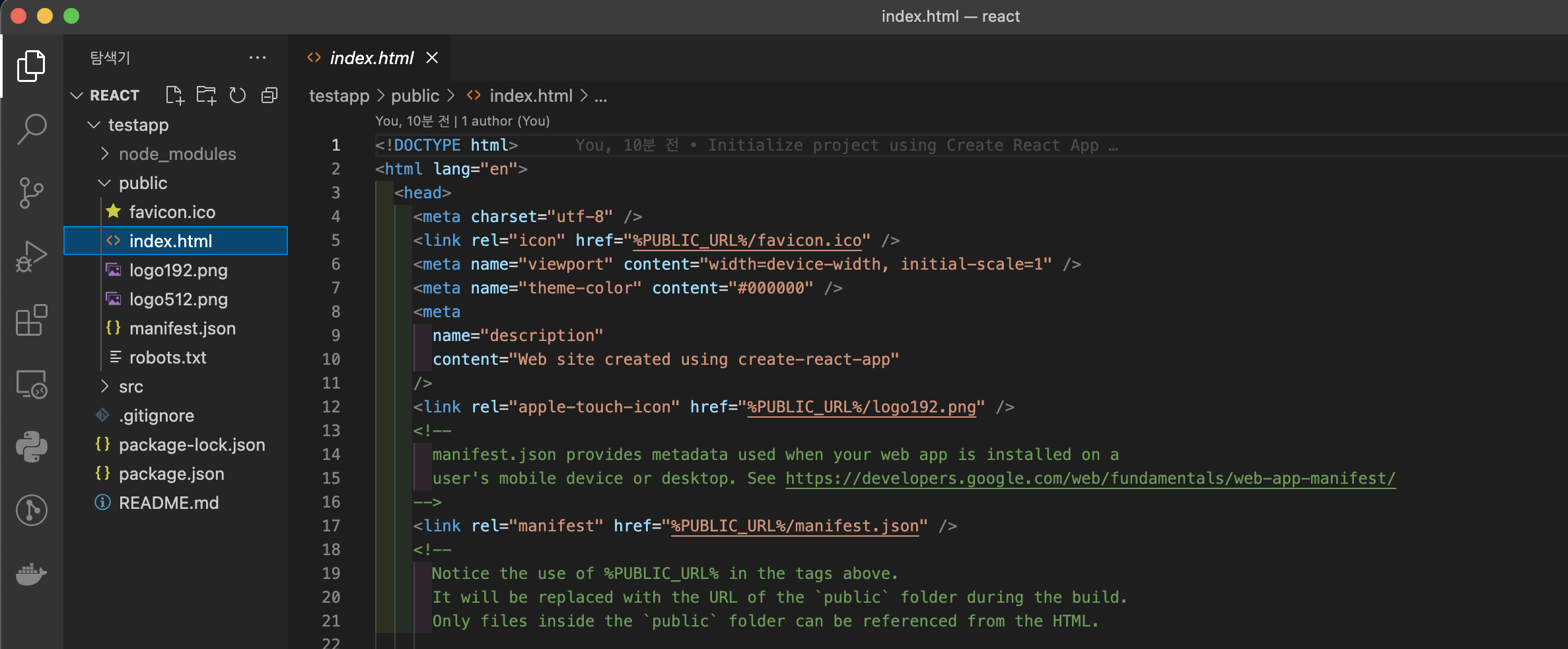
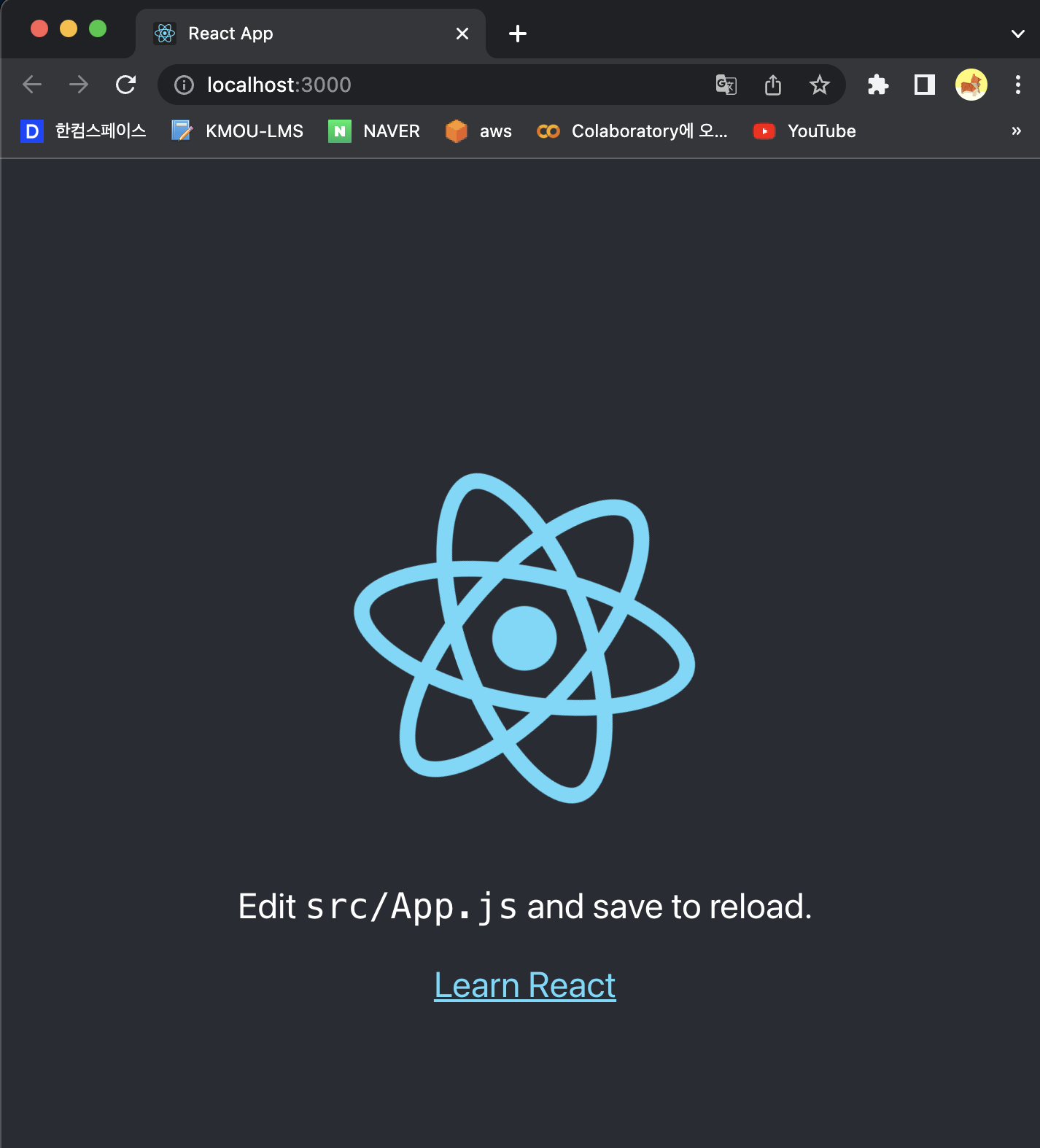
프로젝트 구조
- node_modules 디렉토리 : 노드 패키지 디렉토리로 설치한 노드 패키지들이 저장되는 디렉토리
- 소스 코드를 이동할 때는 불필요한 디렉토리
- 이 디렉토리를 삭제한 후 다른 곳에서 npm install 명령만 수행하면 다시 생성될 것임
cd testapp
npm istall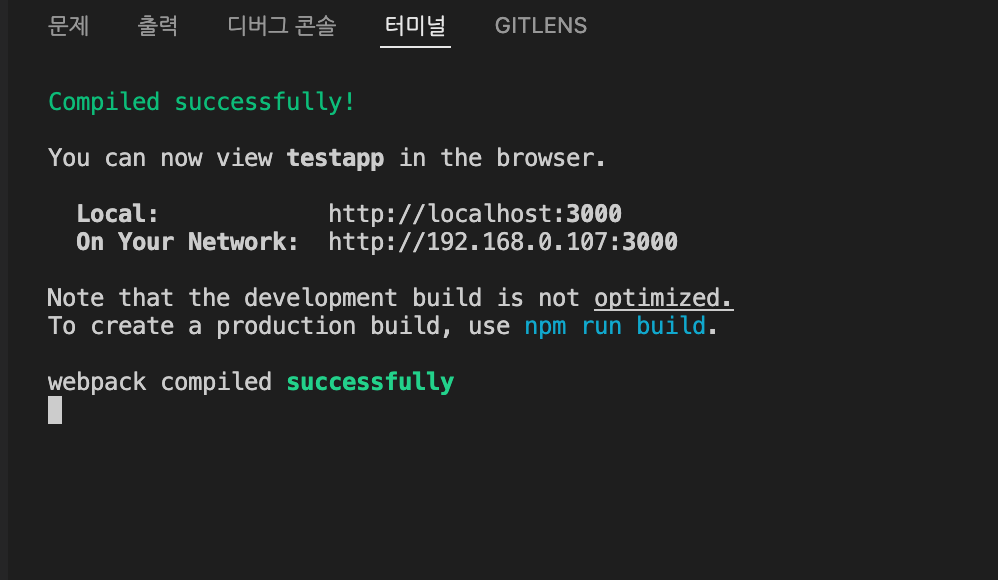
-
Public 디렉토리 : 정적인 파일을 저장하기 위한 디렉토리
-
manifest.json : 앱에 대한 정보
-
robots.txt : 검색 로봇에게 사이트 및 웹 페이지를 수집할 수 있도록 허용하거나 제한하는 국제 권고안
-
src 디렉토리
- App.js(Apps.tsx - 타입스크립트 프로젝트) : 첫 화면에 보여질 컴포넌트
- APP.css
- APP.test.js
- index.css
- index.js : Entry Point
- reportWebVitals.js : 성능 축적을 위한 파일
- setupTests.js : 테스트 준비 파일
-
package.json : 노드 애플리케이션의 설정 파일
-
package-lock.json : 라이브러리의 의존성을 자세히 출력하는 파일 - 없어도 됨
-
README.md : 마크 다운 파일
실행
-
개발 모드로 실행 : 디렉토리로 이동하여 npm run start(yarn 으로 생성한 경우 yarn start 가능)
-
localhost:3000 으로 확인 가능 - react 로고가 보일 것
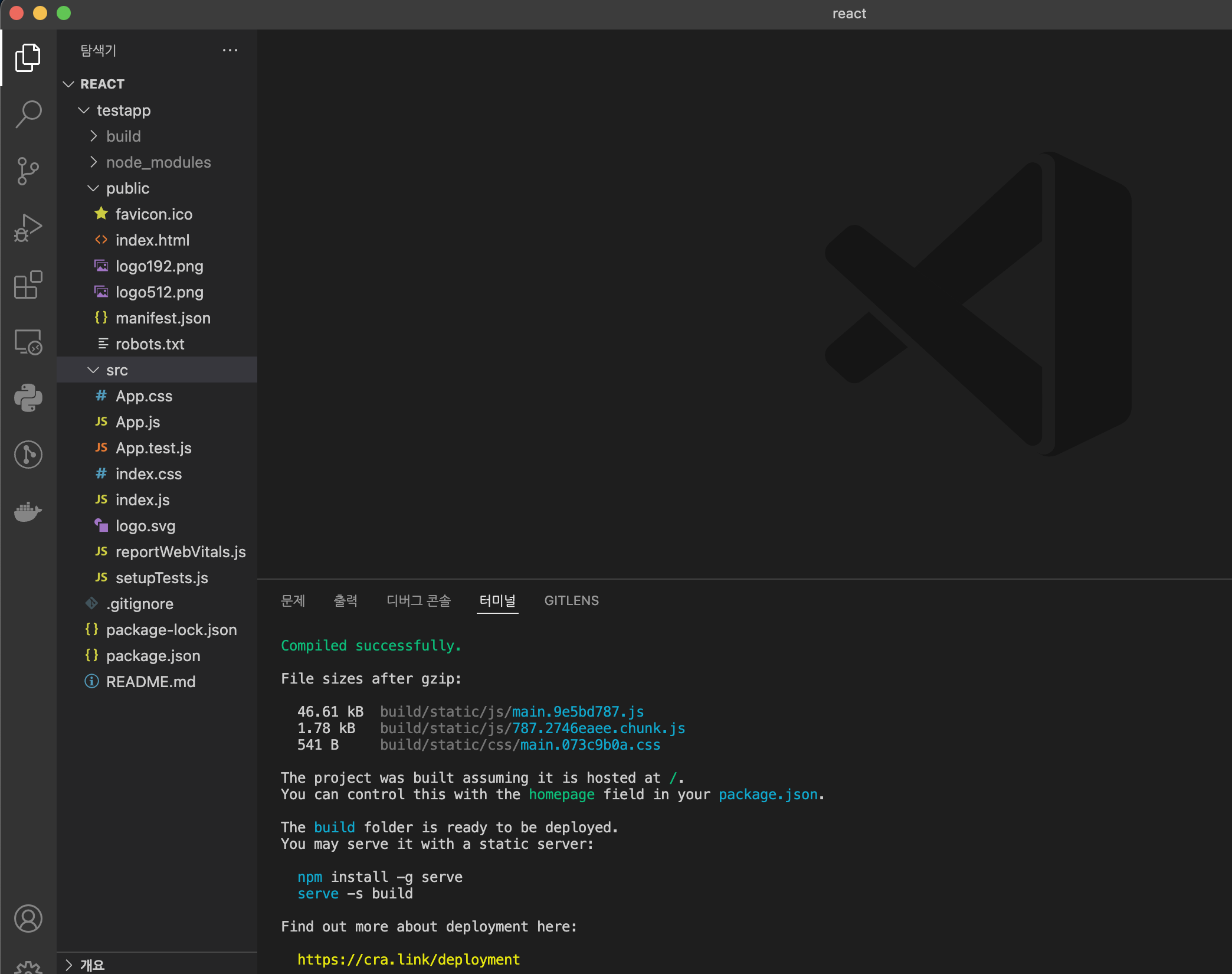
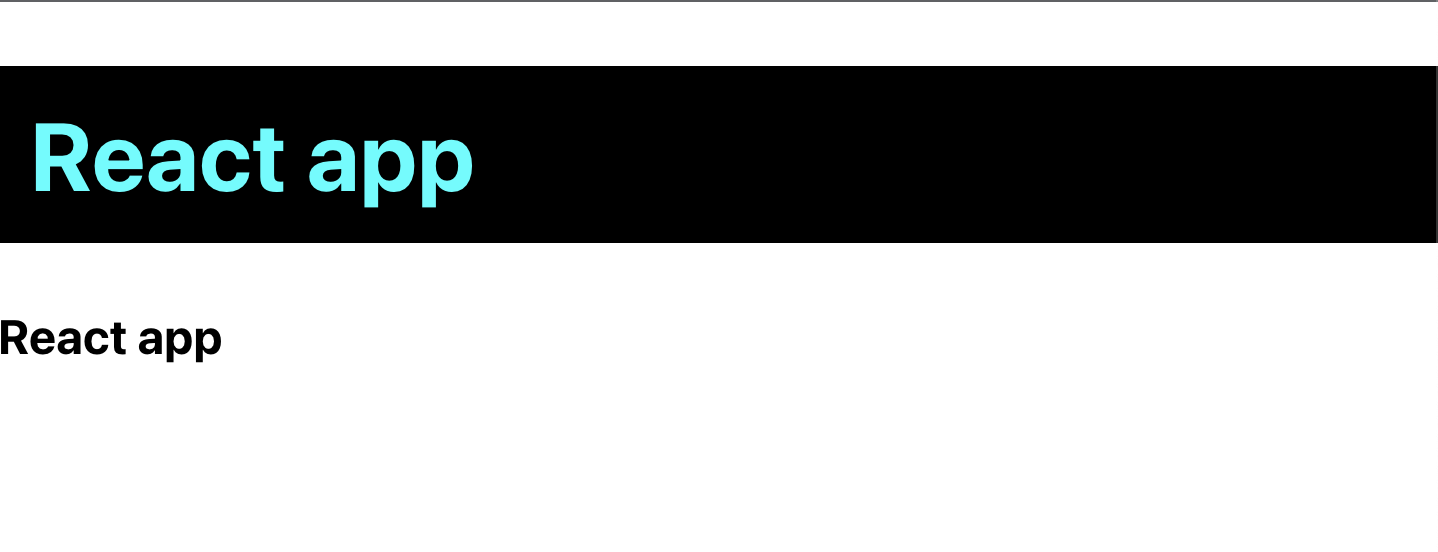
- 빌드 모드 실행
- npm run build (번들 파일이 생성)
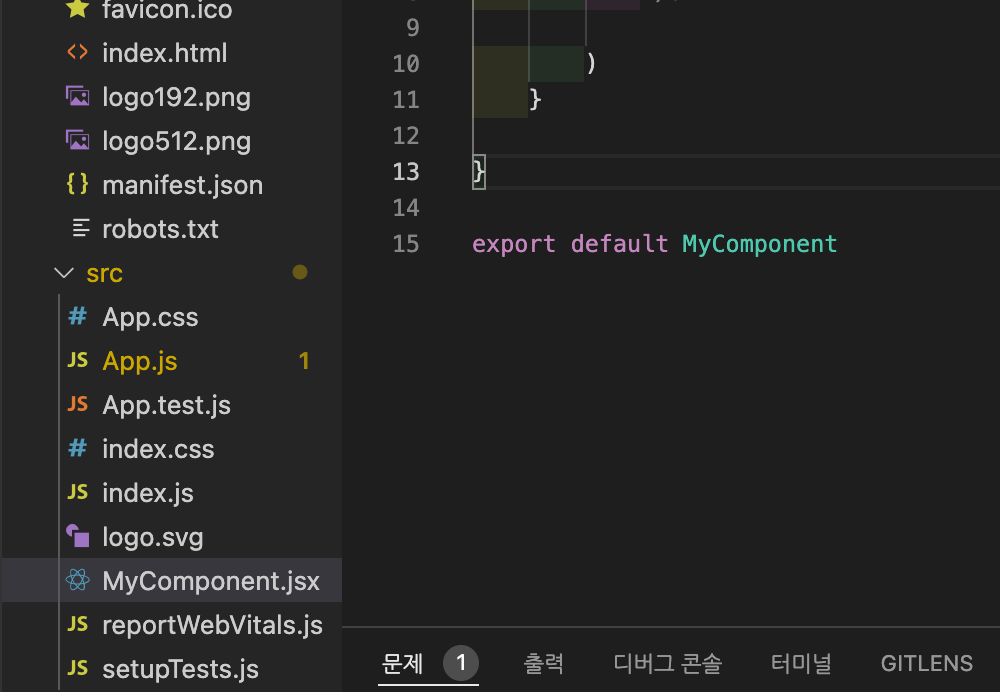
리액트 프레임워크 구성 요소
virtual DOM
- 메모리에 만들어진 가상의 DOM
- 실제 화면에 출력이 되는 것은 물리적인 DOM인데 react에서는 virtual DOM을 메모리 만들어두고 새로운 출력이 요청되면 virtual DOM과 물리적인 DOM의 변경된 부분만 랜더링을 하는 방식으로 출력
Javascript XML(JSX)
- eact에서 componenet를 작성하기 위한 문법
componenet
- 재사용이 가능한 부품, react에서는 재사용을 효율적으로 하기 위한 몇 가지 기능이 추가되어 있음
리액트 프레임워크의 패키지
react
- 앱이 동작하는 환경과 무관하게 공통으로 사용하는 기능을 제공하는 패키지
react-dom 패키지
- 앱이 동작하는 환경에 종속적인 패키지
- react-dom/client : CSR(Client Side Rendering)을 위한 패키지
- react-dom/server : SSR(Server Side Rendering)을 위한 패키지
- react-native : android나 iOS에서 동작하는 앱을 만들기 위한 패키지
Virtual DOM
Markup Language
- 사람이 쉽게 작성하고 컴퓨터가 이해할 수 있도록 만든 텍스트
- HTML(브라우저가 해석)이나 XML(사용자가 해석) 등이 존재
DOM(Document Object Model)
- 웹 브라우저는 HTML 형식의 문자열을 화면에 출력할 때 메모리 할당을 위해서 자바스크립트 객체로 변경을 하게 되는데 이러한 자바스크립트 객체를 DOM이라고 한다.
- 태그 생성
document.createElement(태그이름[, 옵션])- 예시) index.js 파일에서 사용됨
index.js 파일에서 사용됨JSX
-
자바스크립트에 XML을 추가한 확장형 문법
-
XML이나 HTML은 동적인 데이터를 가지고 DOM을 생성하지 못함
-
동적인 데이터를 가지고 DOM을 생성하고자 할 때는 JavaScript의 도움을 받아야 함
-
JavaScript와 XML을 혼용해서 사용할 수 있는 문법으로 코드가 번들링될 때 babel-loader를 사용해서 자바스크립트 구문으로 변경해서 실행
-
장점
- 자바스크립트만드로 작성하는 것보다 알아보기 쉬움
- 오류가 있으면 바벨이 코드를 변환하는 과정에서 이를 감지하기 때문에 디버깅이 수월, 최근에는 TypeScript로 작성하는 것을 권장
-
규칙
-
주석
주석 {/* 주석 내용 /} -
만들거나 태그 안에서는 // 나 / 주석 /을 이용해서 작성이 가능한데 이 경우 닫는 것은 다음 줄에 입력이 되어야 함
<img // 주석 /> -
모든 태그는 반드시 닫아야 하고 순서대로 닫아야 함
-
모든 요소는 반드시 하나의 태그 안에 배치가 되어야 함
-
하나의 컴포넌트에서 root는 한 개
-
JavaScript 표현식을 사용할 때는 {} 안에 기재
/testapp/src/App.js
import logo from './logo.svg';
import './App.css';
import React, {Fragment} from 'react';
function App() {
const message = "자바스크립트의 표현식";
return (
<>
<h1>React App</h1>
<h2>{message}</h2>
</>
);
}
export default App;JavaScript 표현식에 if를 사용할 수 없으므로 삼항 연산자를 이용
import logo from './logo.svg';
import './App.css';
import React, {Fragment} from 'react';
function App() {
const message = "자바스크립트의 표현식";
let condition = false;
let data = null;
return (
<>
<h1>React app</h1>
<h2>{message}</h2>
<p>{condition ? "참" : "거짓"}</p>
<p>{condition && "참"}</p>
<p>{data}</p>
</>
);
}
export default App;
태그 내부에 스타일을 설정할 때 스타일은 자바스크립트 객체 형태로 작성해서 사용
- class 대신에 className을 이용 - 경고 발생(for 속성도 그대로 사용하면 경고)
- 스타일의 속성에 _가 있으면 제거하고 사용해야 하고 camel case 표기법을 사용한다.
Camel Case
클래스는 대문자로 시작하고 속성과 메서드는 소문자로 시작하는데,
두 번째 단어의 시작은 대문자로 명명하는 방식
Snake Case
상수의 이름은 모두 대문자로 표기
헝거리언 표기법
접두어를 붙이는 방식으로 데이터의 범위와 자료형에 대한 접두어를 사용하는 방식
g_자료형
m_
_
파이썬에서는 _를 사용하면 안됨import logo from './logo.svg';
import './App.css';
import React, {Fragment} from 'react';
function App() {
const style = {
backgroundColor:"black",
color:"aqua",
fontSize:"48px",
fontWeight:"bold",
padding:16
}
return (
<>
<h1 style={style}>React App</h1>
<h2 className='react'>React App</h2>
</>
);
}
export default App;
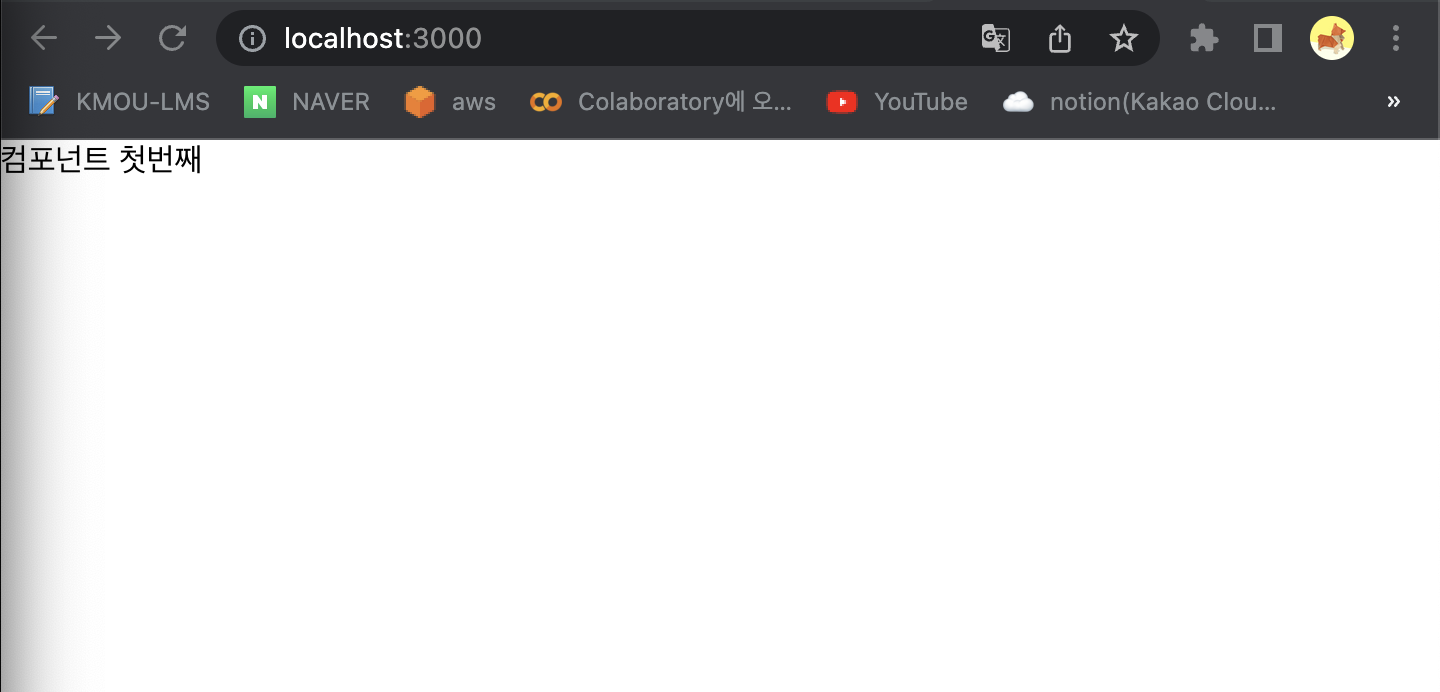
Component
개념
-
MVC(Model View Controller) : 기능 별로 나누어서 구현
-
Model : 데이터베이스에 작업을 수행하는 Persistance 계층 과 Bussiness Logic을 수행하는 Service 계층을 합친 것
-
View : 화면 출력 부분
-
Controller : Model 과 View 사이를 연결
-
-
MVC 구조의 View를 독립적으로 구성한 개체
-
Component를 여러 개 조합해서 하나의 화면을 생성
-
데이터의 변경이나 이벤트가 발생하면 화면을 리랜더링 하지 않고 Component를 리랜더링 하는 개념
-
여러가지 기능을 소유하고 있기 때문에 단순한 View 와는 다르다
-
서버 사이드 템플릿 엔진은 데이터를 출력하는 용도 외에는 사용할 수 없는데 Component 는 여러 가지 기능을 내장한다
종류
-
함수형 컴포넌트 : 함수를 가지고 생성
-
클래스형 컴포넌트 : 클래스를 가지고 생성
-
❓ 함수가 클래스의 인스턴스 보다는 가볍고, 클래스가 함수보다는 안전하다
-
최근에는 속도 때문에 함수형 컴포넌트를 권장함 - Life Cycle(수명주기) 를 이용하는 경우가 아니라면 함수형 컴포넌트를 사용
클래스형 컴포넌트 생성 및 사용
- 생성
- 컴포넌트 클래스를 상속해서 생성
- render 함수를 구현해서 출력할 JSX를 리턴
- 파일의 확장자는 js 나 jsx를 사용(TypeScript 를 사용하는 경우는 ts 나 tsx로 작성)
- src 디렉토리에 jsx 파일을 생성하고 작성
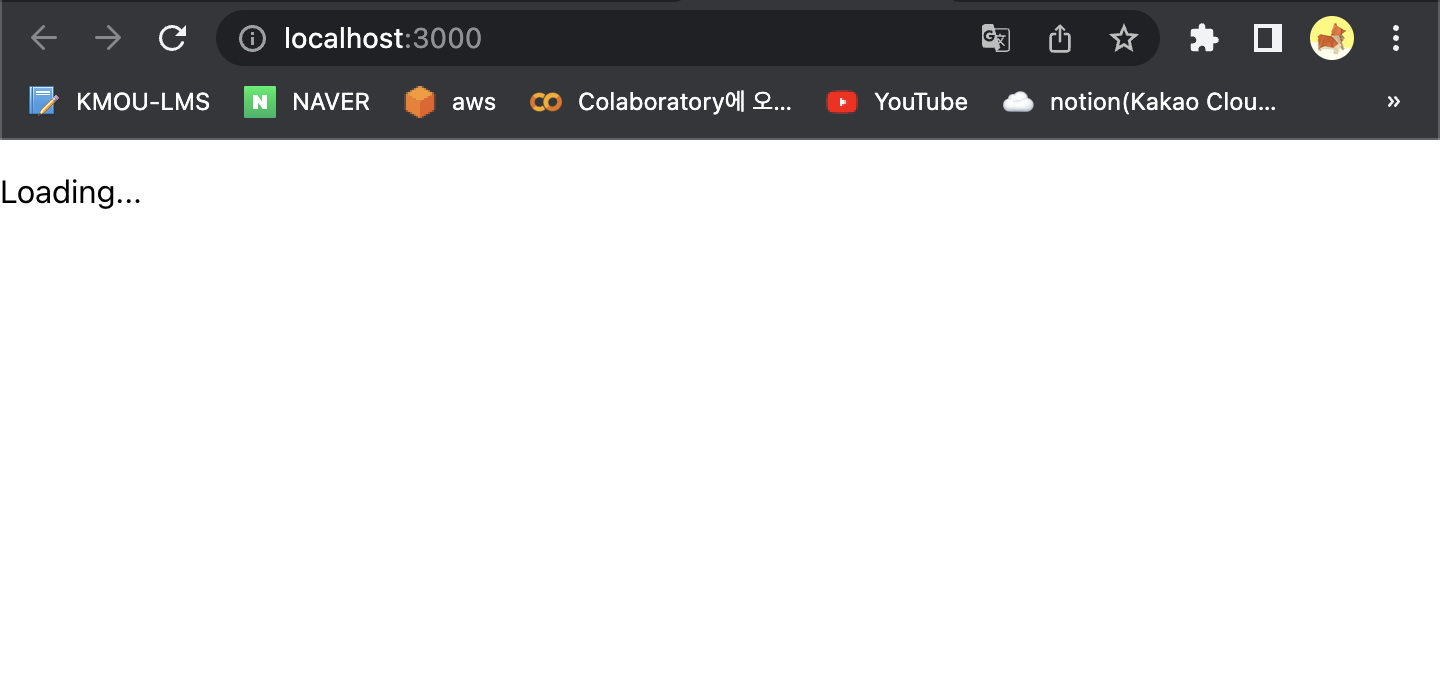
기본 틀 - MyComponent.jsx
import React, {Component} from "react";
class MyComponent extends Component{
render(){
return(
<div>
컴포넌트 첫번째
</div>
)
}
}
export default MyComponent- 대부분의 경우 index.js를 수정하지 않고 App.js 파일을 수정해서 MyComponent를 사용 - app.js 수정
App.js
import logo from './logo.svg';
import './App.css';
import React, {Fragment} from 'react';
import MyComponent from './MyComponent';
function App() {
return (
<MyComponent />
);
}
export default App;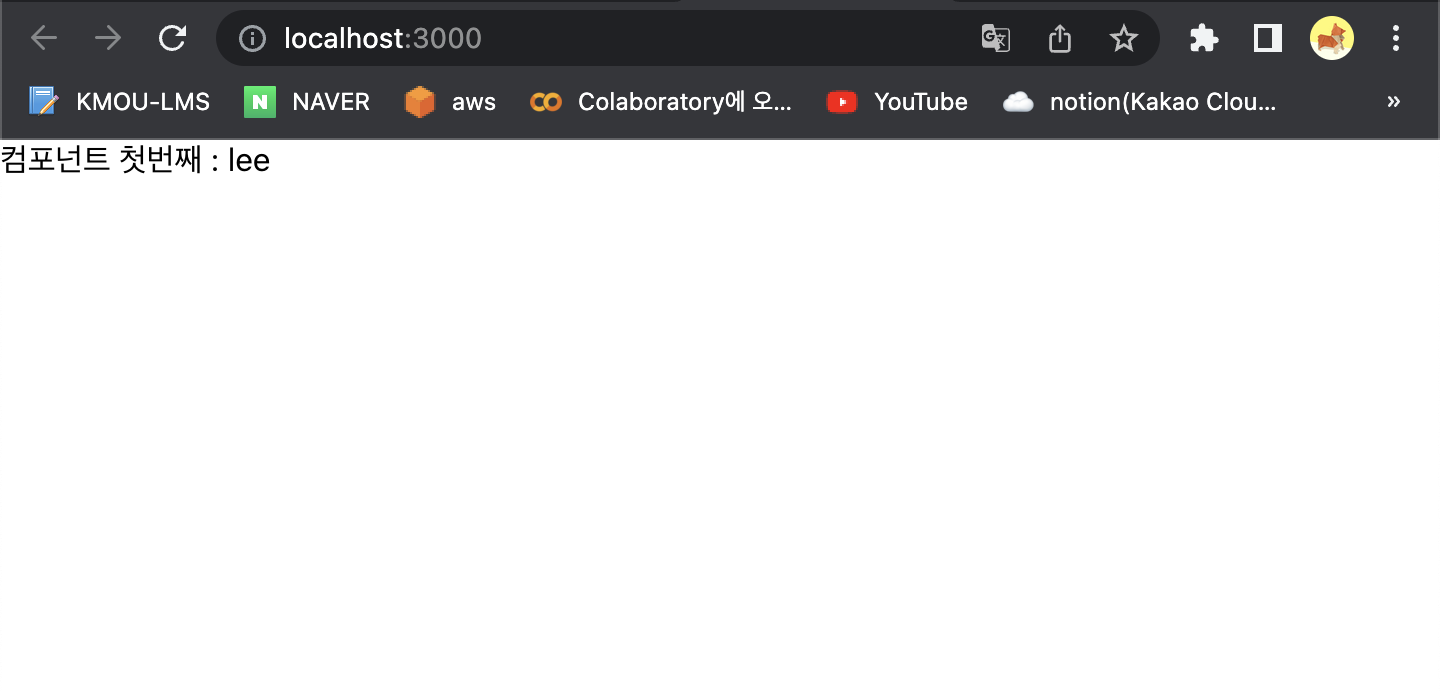
- 자바스크립트 로직을 추가할 수 있음
MyComponent.jsx
import React, {Component} from "react";
class MyComponent extends Component{
render(){
const isLoading = true;
if(isLoading){
return <p>Loading...</p>
}
return(
<div>
컴포넌트 첫번째
</div>
)
}
}
export default MyComponent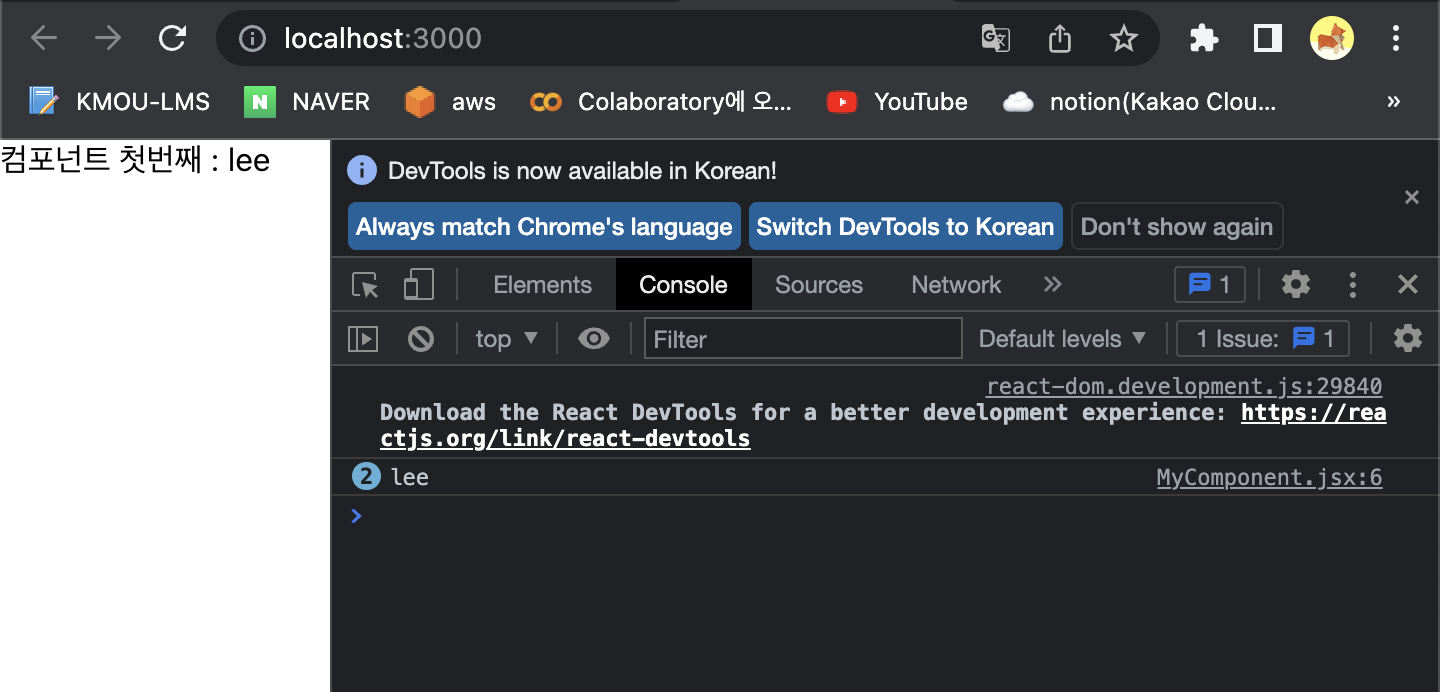
props - properties 의 약자로 태그의 속정
-
컴포넌트를 만들 때 이름 = 값의 형태로 설정
-
클래스 형 컴포넌트에서는 this.props.name 이라는 속성으로 내부에서 사용이 가능
-
사용하는 이유는 상위 컴포넌트에서 하위 컴포넌트에게 데이터를 전달할 목적
-
컴포넌트 내부에서 수정할 수 없다.
-
props 값이 수정되면 자동으로 리렌더링 된다.
-
-
App.js 에서 MyComponent 에서 출력하는 부분을 수정
import logo from './logo.svg';
import './App.css';
import React, {Fragment} from 'react';
import MyComponent from './MyComponent';
function App() {
return (
<MyComponent name ="lee" />
);
}
export default App;- MyComponent.jsx 파일 수정
import React, {Component} from "react";
class MyComponent extends Component{
render(){
console.log(this.props.name);
return(
<div>
컴포넌트 첫번째 : {this.props.name}
</div>
)
}
}
export default MyComponent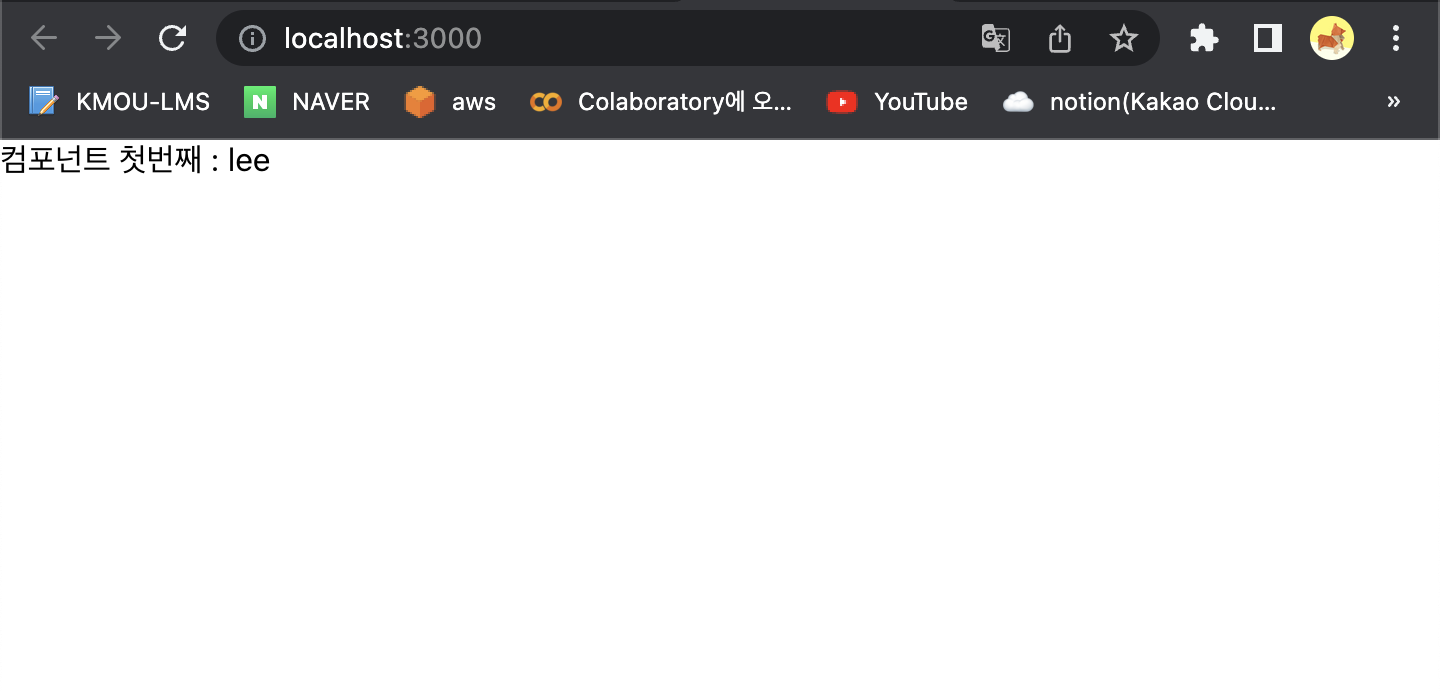
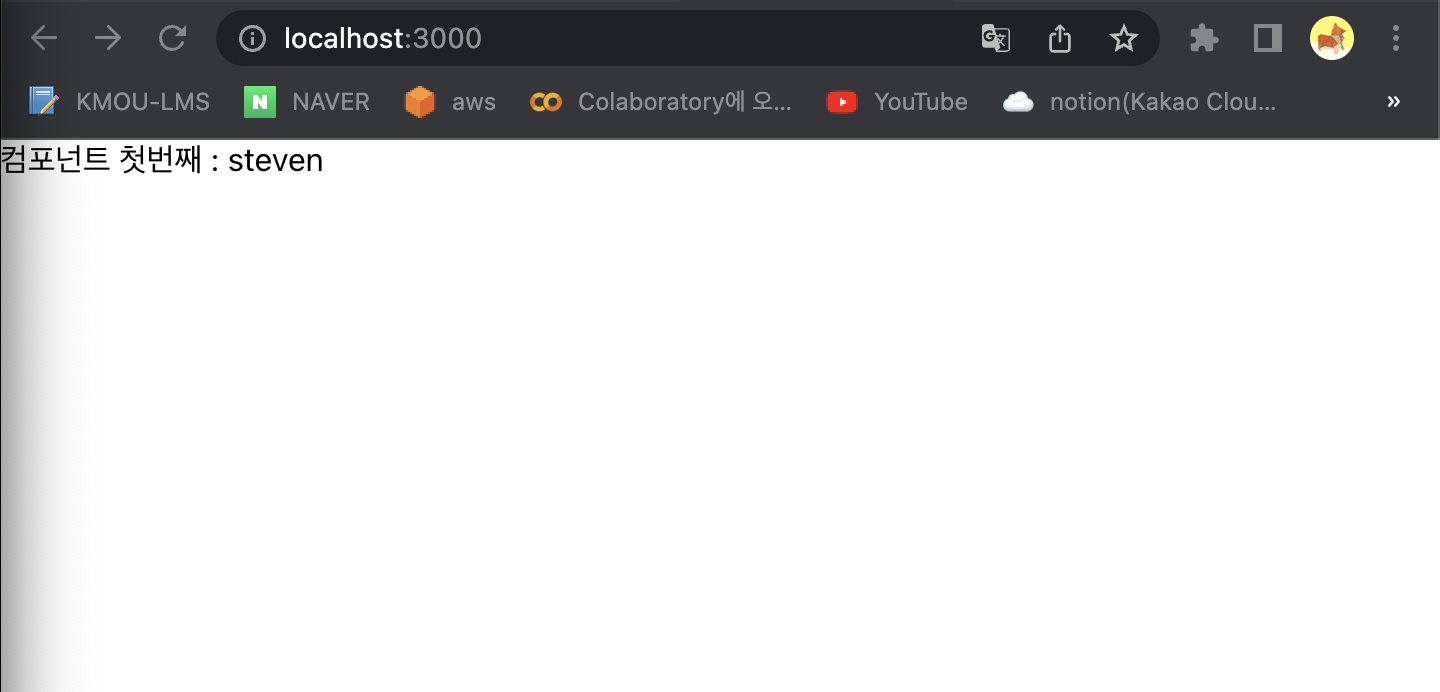
- 변수를 넣어서 작성도 가능
MyComponent.jsx - data 변수
import React, {Component} from "react";
class MyComponent extends Component{
render(){
console.log(this.props.name);
let data = this.props.name;
return(
<div>
컴포넌트 첫번째 : {data}
</div>
)
}
}
export default MyComponent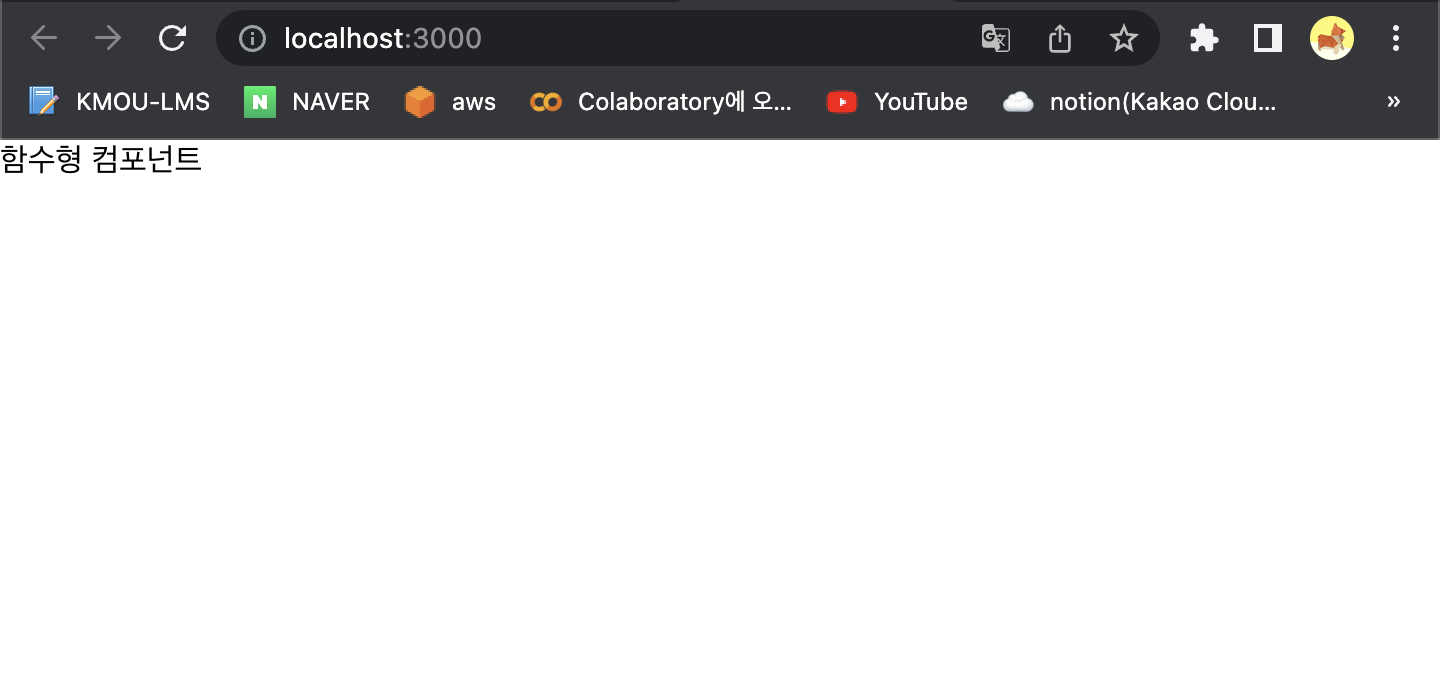
- props 의 값을 변경하고자 하면 다른 변수를 생성해서 수행해야 한다
MyComponent.jsx
class MyComponent extends Component{
render(){
console.log(this.props.name);
//props 의 값을 컴포넌트 내부에서는 변경할 수 없음
//this.props.name = "steven"
//props 의 값을 변경하고자 하면 다른 변수를 생성해서 수행해야 한다
let data = this.props.name;
data = "steven";
return(
<div>
컴포넌트 첫번째 : {data}
</div>
)
}
}
export default MyComponent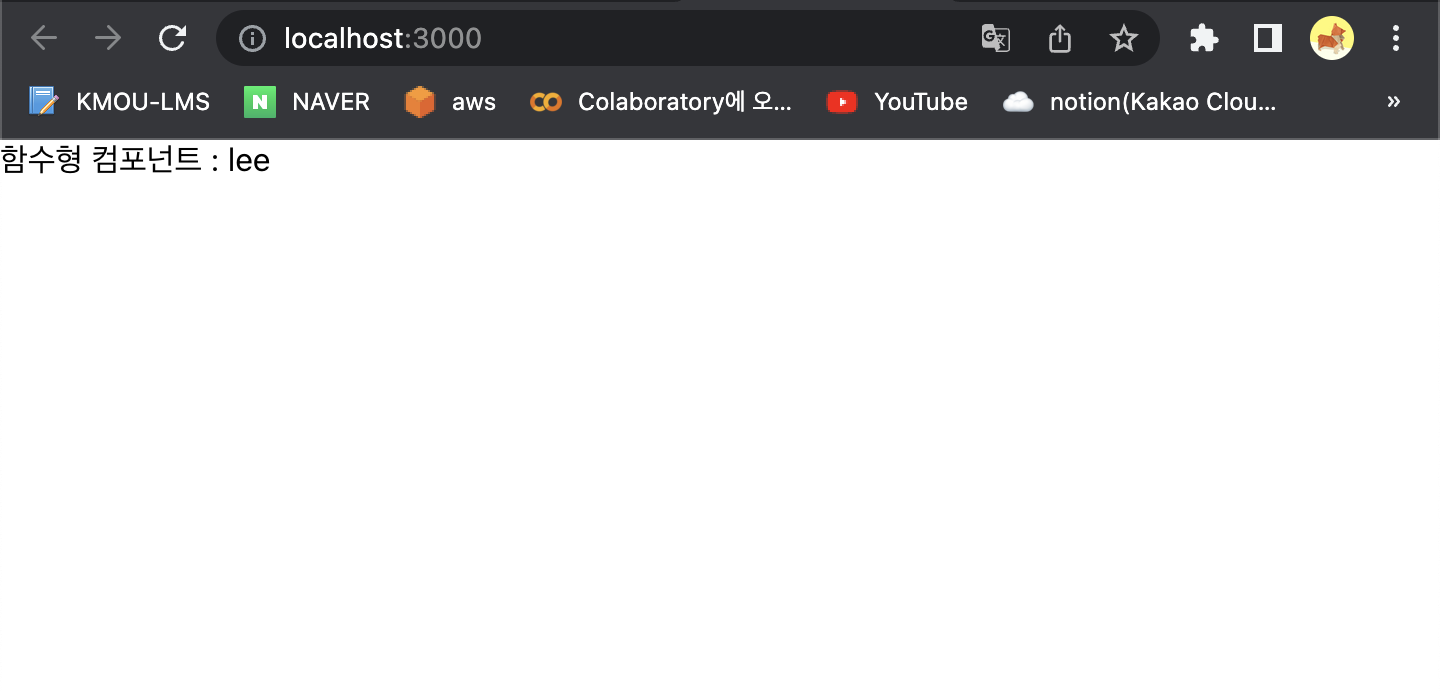
함수형 컴포넌트 - 함수를 만들어서 출력할 내용을 리턴
-
props로 전달된 데이터는 함수의 매개변수가 된다.
-
MyComponent.jsx 파일을 수정해서 함수형 컴포넌트로 변경
MyComponent.jsx
import React, {Component} from "react";
const MyComponent = () => {
return(
<div>함수형 컴포넌트 </div>
)
}
export default MyComponent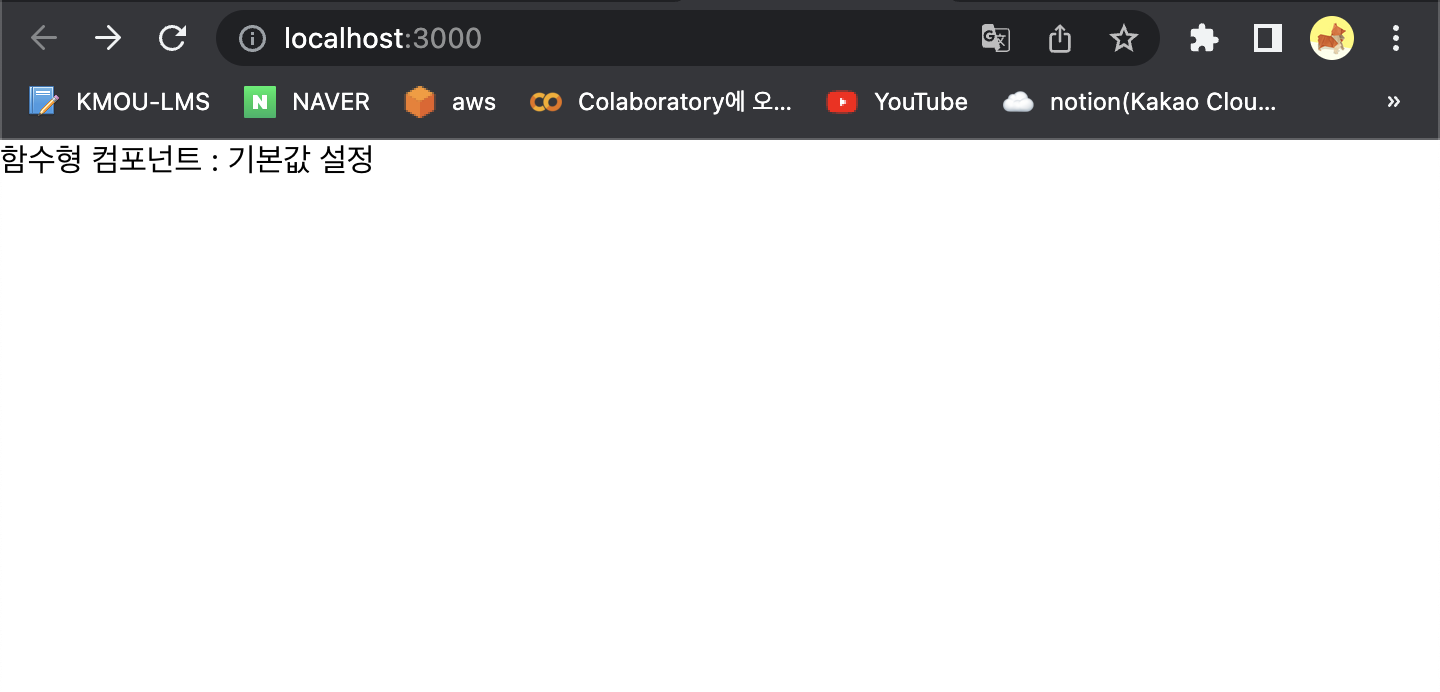
- props 를 쓰고자 한다면 매개변수에 props
MyComponent.jsx
import React, {Component} from "react";
const MyComponent = (props) => { //매개변수로 props 입력
return(
<div>함수형 컴포넌트 : {props.name} </div>
)
}
export default MyComponent
App.js
import logo from './logo.svg';
import './App.css';
import React, {Fragment} from 'react';
import MyComponent from './MyComponent';
function App() {
return (
<MyComponent name ="lee" />
);
}
export default App;
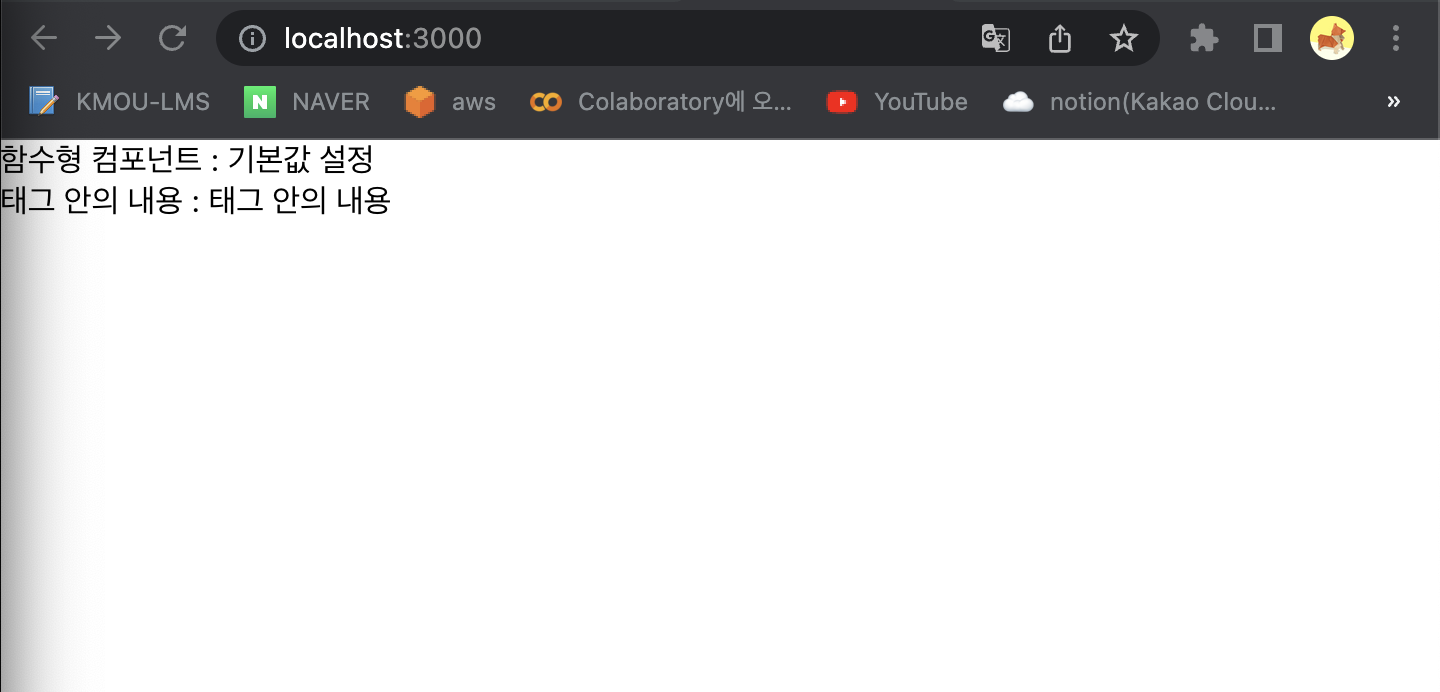
- 함수형 컨포넌트에서 props 기본값 설정
App.js
import logo from './logo.svg';
import './App.css';
import React, {Fragment} from 'react';
import MyComponent from './MyComponent';
function App() {
return (
<MyComponent/>
);
}
export default App;MyComponent.jsx
import React, {Component} from "react";
const MyComponent = (props) => {
return(
<div>함수형 컴포넌트 : {props.name} </div>
)
}
MyComponent.defaultProps = {
name : "기본값 설정"
}
export default MyComponent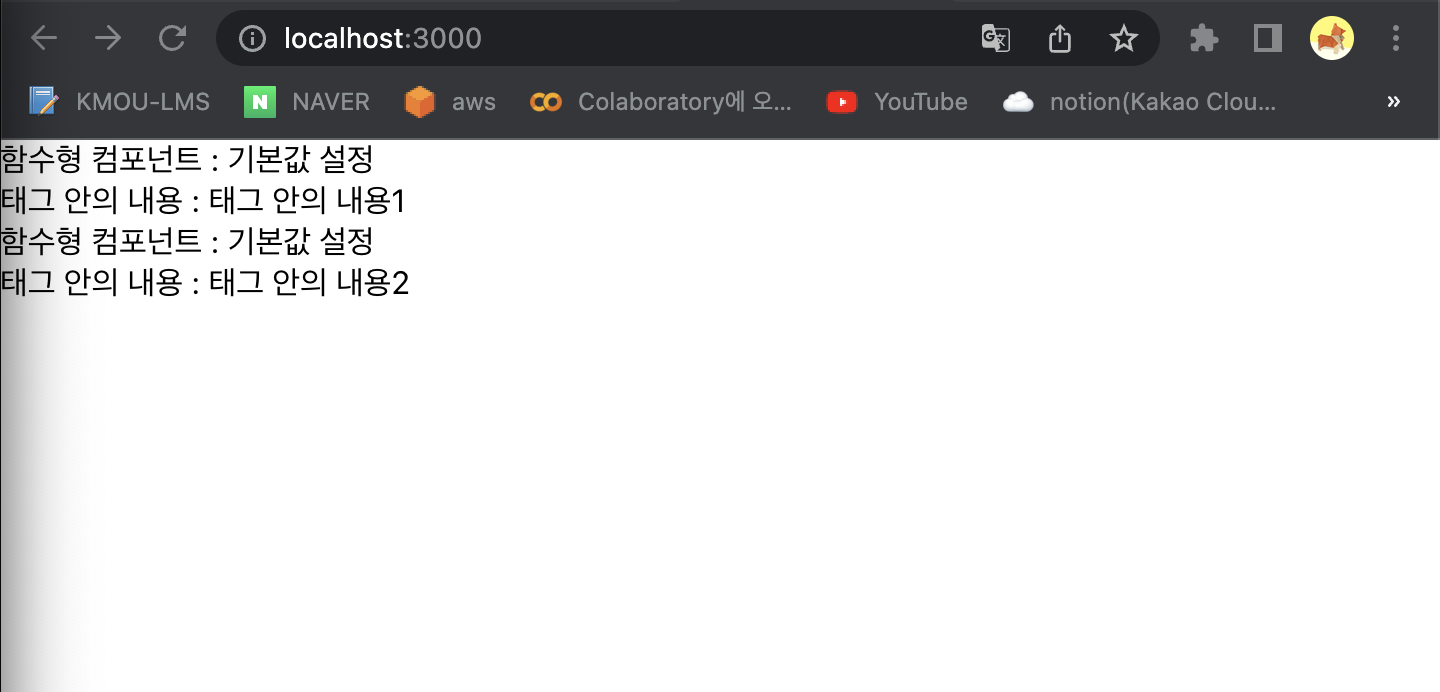
태그 안의 내용 활용
- 태그 안의 내용은 props.children으로 접근이 가능
App.js
import logo from './logo.svg';
import './App.css';
import React, {Fragment} from 'react';
import MyComponent from './MyComponent';
function App() {
return (
<>
<MyComponent>태그 안의 내용1</MyComponent>
<MyComponent>태그 안의 내용2</MyComponent>
</>
);
}
export default App;MyComponent.jsx
import React, {Component} from "react";
const MyComponent = (props) => {
return(
<>
<div>함수형 컴포넌트 : {props.name} </div>
<div>태그 안의 내용 : {props.children}</div>
</>
)
}
MyComponent.defaultProps = {
name : "기본값 설정"
}
export default MyComponent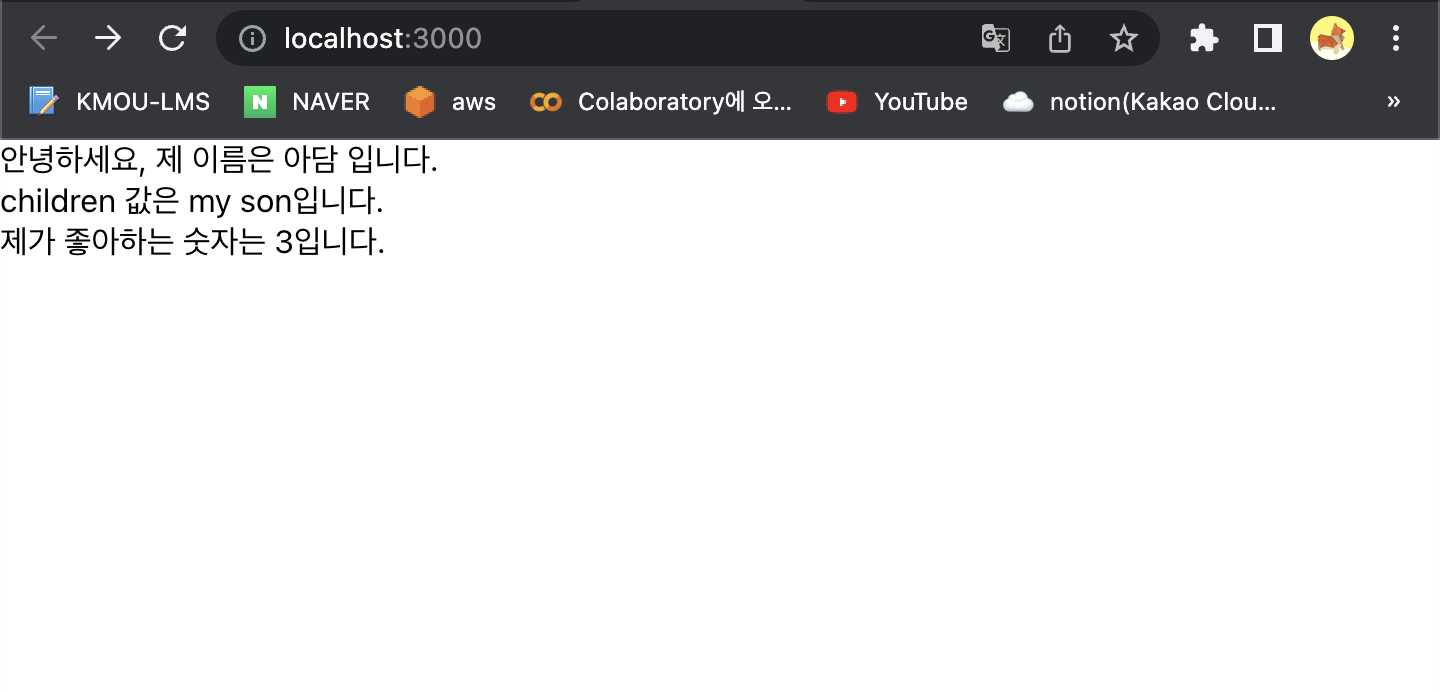
- 구조 분해 할당
App.js
import logo from './logo.svg';
import './App.css';
import React, {Fragment} from 'react';
import MyComponent from './MyComponent';
function App() {
return (
<>
<MyComponent>태그 안의 내용1</MyComponent>
<MyComponent>태그 안의 내용2</MyComponent>
</>
);
}
export default App;MyComponent.jsx
import React, {Component} from "react";
const MyComponent = (props) => {
const {name, children} = props; //구조 분해 할당 내용
return(
<>
<div>함수형 컴포넌트 : {props.name} </div>
<div>태그 안의 내용 : {props.children}</div>
</>
)
}
MyComponent.defaultProps = {
name : "기본값 설정"
}
export default MyComponent- 다른 방법의 구조 분해 할당
MyComponent.jsx
import React, {Component} from "react";
const MyComponent = ({name,children}) => {
//const {name, children} = props;
return(
<>
<div>함수형 컴포넌트 : {name} </div>
<div>태그 안의 내용 : {children}</div>
</>
)
}
MyComponent.defaultProps = {
name : "기본값 설정"
}
export default MyComponent유효성 검사
- 필수 나 자료형을 설정해두는 것이 가능
- prop-types 를 import 해서 설정
- 컴포넌트이름.propTypes = {속성이름 : prop-types.자료형}
- props 의 값이 문자열이 아닌 경우는 {} 안에 작성해야 한다
MyComponent.jsx
import React from 'react';
import PropTypes from 'prop-types';
const MyComponent = ({name, year, children}) => {
return(
<>
<div>함수형 컴포넌트: {name}</div>
<div>태그 안의 내용: {children}</div>
<div>년도: {year}</div>
</>
)
}
MyComponent.propTypes = {
name:PropTypes.string
}
MyComponent.defaultProps = {
name:"기본값",
year:PropTypes.number.isRequired
}
export default MyComponent;
App.js
import './App.css';
import React from 'react';
import MyComponent from './MyComponent';
function App() {
return (
<MyComponent name='adam' year={2023}>태그 안의 내용</ MyComponent>
);
}
export default App;자료형 Check
-
array : 배열
-
bool : boolean
-
func : 함수 - 자바스크립트에서는 함수도 하나의 자료형
-
number : 숫자
-
object : 객체
-
string : 문자열
-
node : 화면에 출력될 수 있는 모든 것
-
element : react 요소
-
any : 모든 자료형
- instanceOf(클래스 이름) : 클래스로부터 파생된 인스턴스
- OneOf([데이터 나열]) : 나열된 데이터 중 하나 - 데이터를 나열하기 때문에 enum에 가까움
- oneOfType([자료형 나열]) : 나열된 자료형 중 하나
클래스형 component 에서 props 사용
App.js
import MyComponent from './MyComponent';
function App() {
return (
<>
<MyComponent name="아담" favoriteNumber={3} children="my son"/>
</>
)
}
export default App;
MyComponent.jsx
import React, {Component} from 'react';
import PropTypes from 'prop-types';
class MyComponent extends Component {
render() {
const { name, favoriteNumber, children } = this.props; // 비구조화 할당
return (
<div>
안녕하세요, 제 이름은 {name} 입니다. <br />
children 값은 {children}
입니다.
<br />
제가 좋아하는 숫자는 {favoriteNumber}입니다.
</div>
);
}
}
MyComponent.defaultProps = {
name:'기본 이름'
}
MyComponent.propTypes = {
name:PropTypes.string,
favoriteNumber:PropTypes.number.isRequired
}
export default MyComponent;
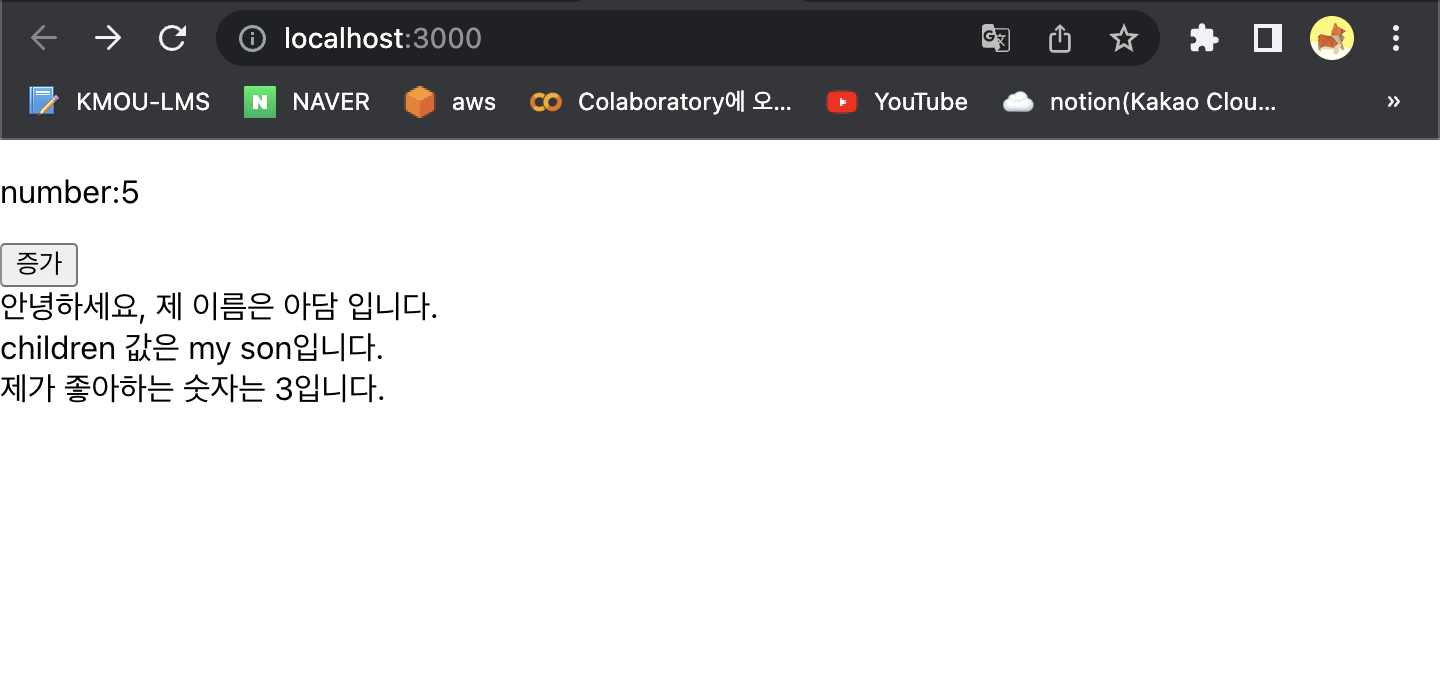
Component 의 Props - react 공식 문서
-
All React Component must act like pure functions with respect to their props
-
모든 react component는 그들의 props에 관해서는 Pure 함수 같은 역할
- pure function(순수 함수)
- 입력으로 받은 매개변수의 데이터를 수정하지 않는다
- 외부의 데이터에 영향을 주지 않는 함수
- 동일한 입력이 주어지면 동일한 결과를 리턴해야 한다
state
-
props 는 상위 컴포넌트가 하위 컴포넌트에게 넘겨주는 데이터 - 데이터를 상위 컴포넌트에서 만들기 때문에 하위 컴포넌트에서 변경하지 못하도록 함
-
state 는 컴포넌트 내부에서 만드는 데이터로 읽기와 수정 모두 가능
-
초기화
- class 형 컴포넌트의 경우는 생성자나 render 메서드 외부에서 수행
- this.state = {상태이름:값, 상태이름:값...} 형태로 초기화
-
get
- this.state.상태이름
-
set
- setState({상태이름:값, 상태이름:값...}) 을 이용해서 변경
화면에 출력될 Component 를 생성 - ClassComponent.jsx
App.js
import MyComponent from './MyComponent';
import ClassComponent from './ClassComponent';
function App() {
return (
<>
<ClassComponent/>
<MyComponent name="아담" favoriteNumber={3} children="my son"/>
</>
)
}
export default App;
ClassComponent.jsx
import React, { Component } from "react";
class ClassComponent extends Component{
//생성자
constructor(props){
super(props);
this.state = {
number:0
}
}
render(){
return(
<>
<p>number:{this.state.number}</p>
<button onClick={()=>{
this.setState({
number: this.state.number + 1
})
}}>증가</button>
</>
)
}
}
export default ClassComponent;
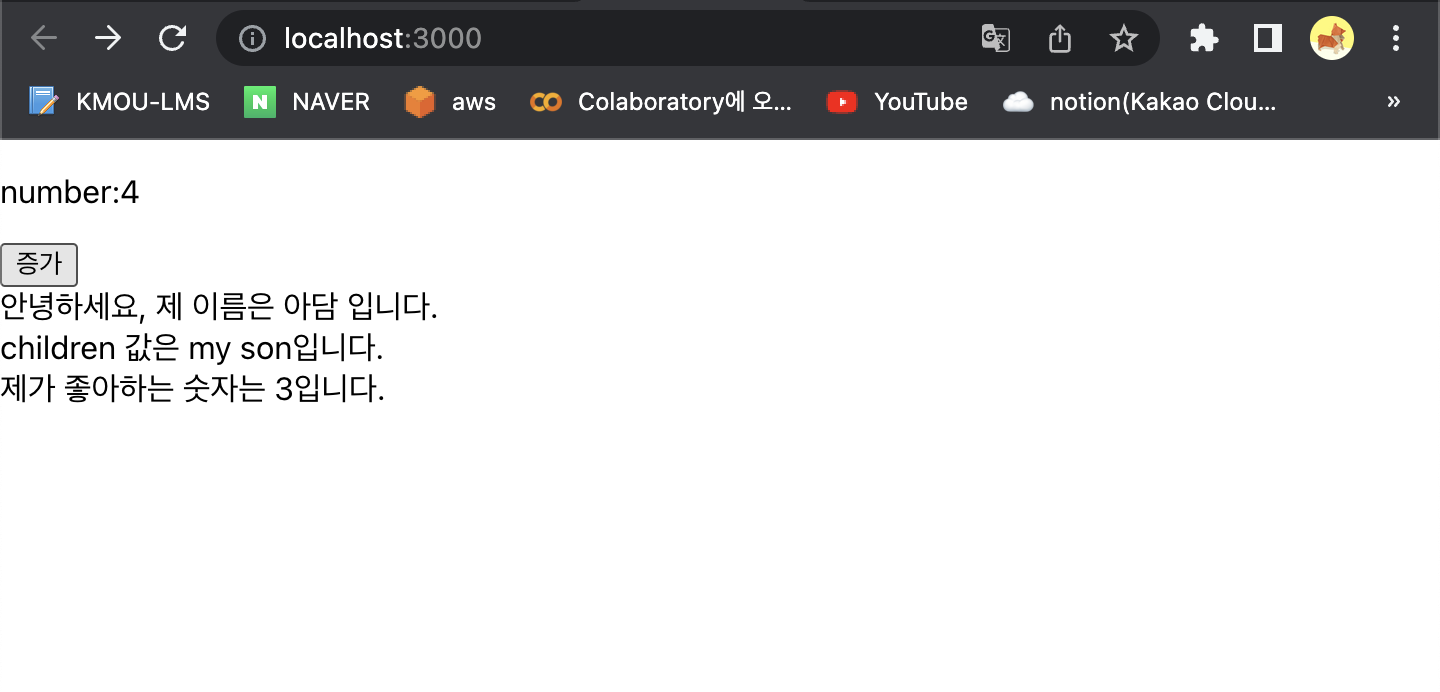
-
실행을 해서 버튼을 누르면 숫자가 증가하면서 출력된다
- react 에서는 props 나 state 값이 변경이 되면 Component 가 다시 출력된다
-
react 에서는 props 나 state 값을 직접 변경하는 것이 허용되지 않는다
-
props 나 state 는 변경할 수 없는 데이터로 만들어 진 것(Virtual DOM)
-
변경하고자 하면 다른 곳에 복제를 해서 변경을 해야한다.
-
-
생성자가 아닌 메서드 외부애서 생성해도 인스턴스가 소유하기 때문에 성자에서 생성한 것 과 같은 효과를 가짐
ClassComponent.jsx
import React, { Component } from "react";
class ClassComponent extends Component{
//생성자
/*
constructor(props){
super(props);
this.state = {
number:0
}
}
*/
// 생성자가 아닌 메서드 외부애서 생성해도 인스턴스가 소유하기 때문에
// 생성자에서 생성한 것 과 같은 효과를 가짐
state = {
number:1
}
render(){
return(
<>
<p>number:{this.state.number}</p>
<button onClick={()=>{
this.setState({
number: this.state.number + 1
})
}}>증가</button>
</>
)
}
}
export default ClassComponent;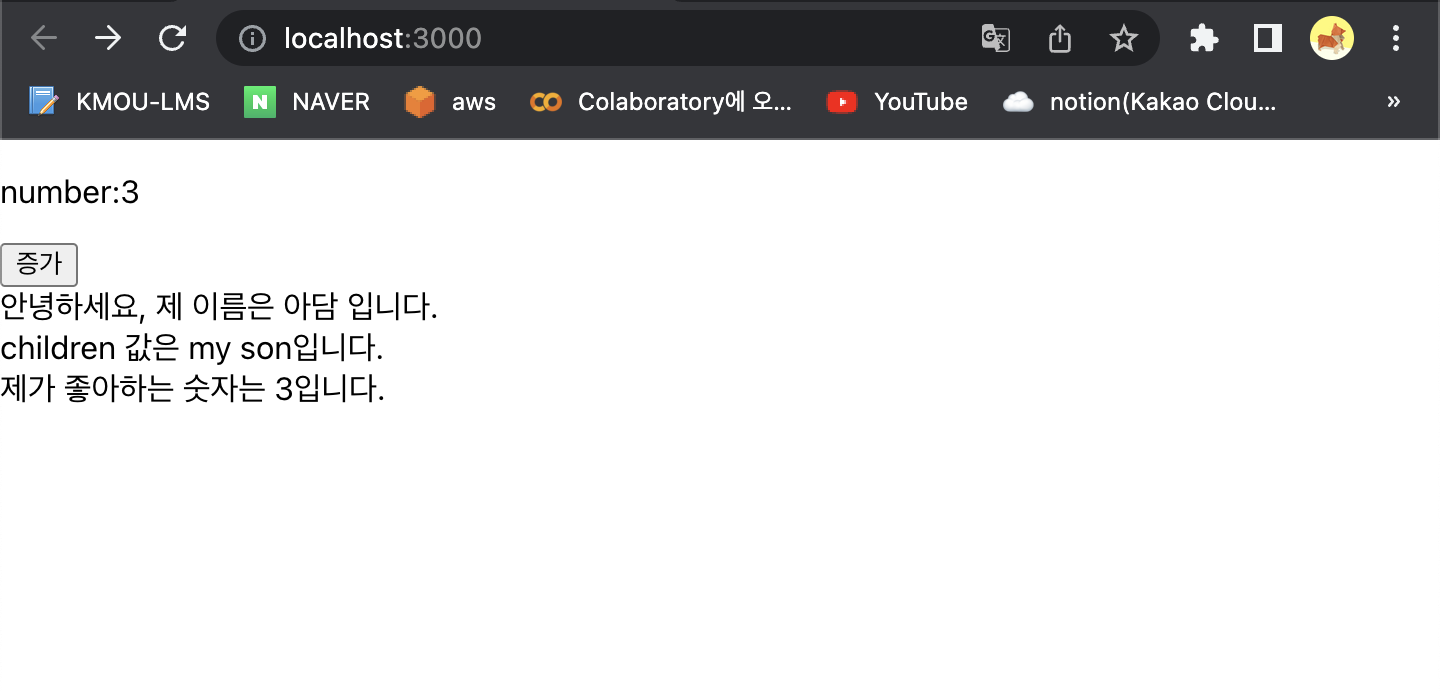
-
setState 에는 state 수정 구문을 삽입하는데 수정 구문 대신에 함수를 대입해도 가능
-
함수는 state 를 매개변수로 받고 state 의 수정 구문을 return 해주면 된다.
-
ClassComponent.jsx 파일의 button 생성 코드 수정
ClassComponent.jsx
import React, { Component } from "react";
class ClassComponent extends Component{
//생성자
/*
constructor(props){
super(props);
this.state = {
number:0
}
}
*/
// 생성자가 아닌 메서드 외부애서 생성해도 인스턴스가 소유하기 때문에
// 생성자에서 생성한 것 과 같은 효과를 가짐
state = {
number:1
}
render(){
return(
<>
<p>number:{this.state.number}</p>
<button onClick={()=>{
this.setState(
(prevState) => {return {number:prevState.number + 1}}
)
}}>증가</button>
</>
)
}
}
export default ClassComponent;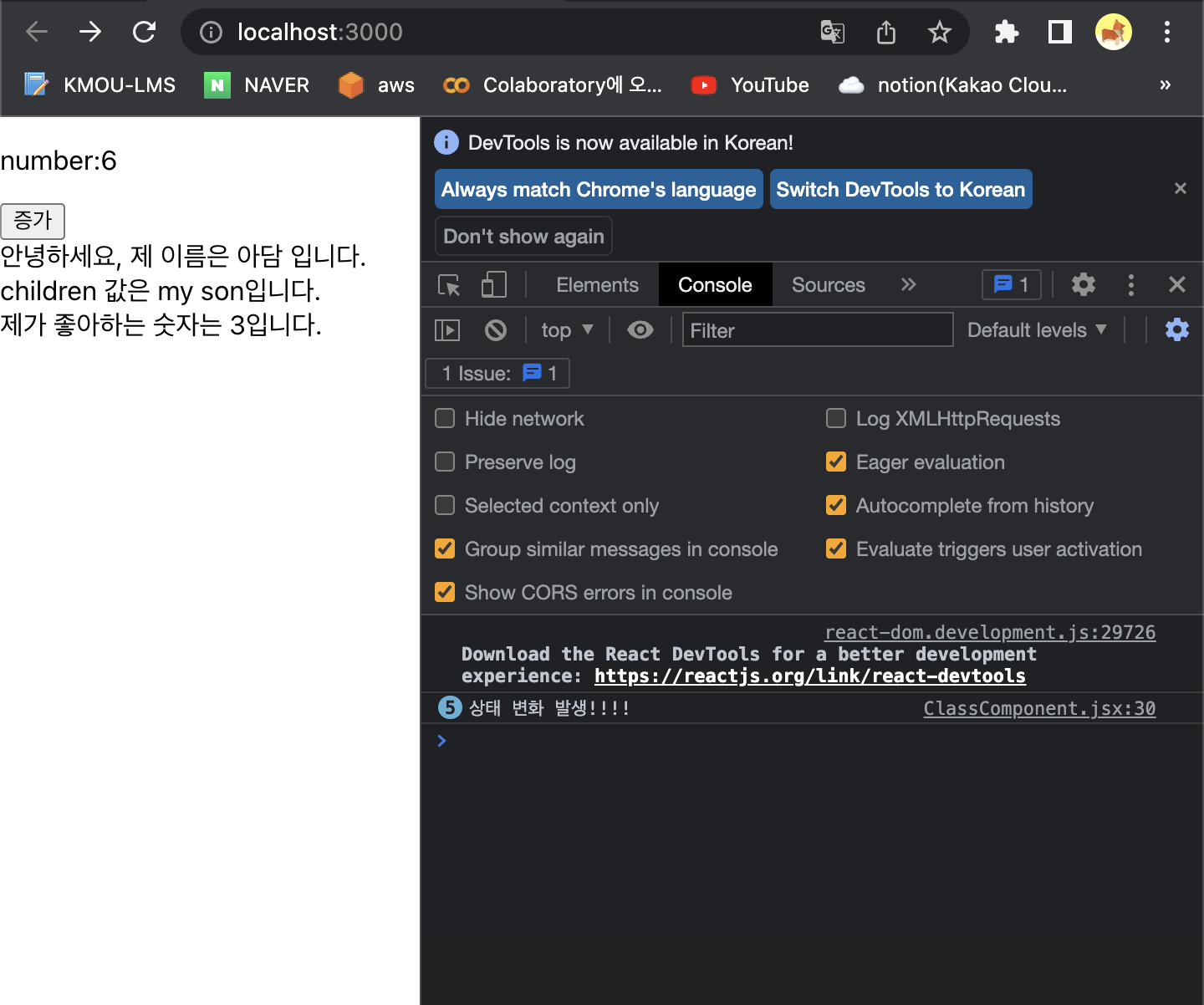
CallBack : 이벤트가 발생하거나 상태 변화가 수행된 후 호출되는 함수
- 대부분 비동기가 처리
<동기 VS 비동기 >
동기 (Synchronous)
- 순차적으로 실행, 하나의 명령이 종료된 후 다른 명령을 수행
- 앞의 작업이 끝나야 다음 작업이 수행되는 구조라서 앞의 작업이 끝나고 난 후 작업을 수행하거나 결과를 사용하고자 하는 것이 어렵지 않음(결과를 리턴)
비동기 (ASynchronous)
- 하나의 명령이 수행 중인 동안에 다른 명령을 수행할 수 있는 방식 - 스레드
- 현재 작업이 끝나고 난 후 수행되는 코드를 만들 때는 콜백을 사용하거나 Promise 또는 async & await 구문을 활용
- 콜백을 사용할 때는 매개변수를 잘 파악해야 한다
- 매개변수가 작업의 결과인 경우가 많음-
setState 로 state 를 변경하고 난 후 호출되는 콜백을 사용하고자 할 때는 setState 의 두번째 매개변수로 함수를 대입하면 된다.
-
ClssComponent 에서 state 의 변화가 생기고 난 후 호출되는 코드 작성
ClassComponent.jsx
import React, { Component } from "react";
class ClassComponent extends Component{
//생성자
/*
constructor(props){
super(props);
this.state = {
number:0
}
}
*/
// 생성자가 아닌 메서드 외부애서 생성해도 인스턴스가 소유하기 때문에
// 생성자에서 생성한 것 과 같은 효과를 가짐
state = {
number:1
}
render(){
return(
<>
<p>number:{this.state.number}</p>
<button onClick={()=>{
this.setState(
(prevState) => {return {number:prevState.number + 1}}, //상태 변하는 문장 뒤에 , 입력 후 함수 작성
() =>{console.log("상태 변화 발생!!!!");}
)
}}>증가</button>
</>
)
}
}
export default ClassComponent;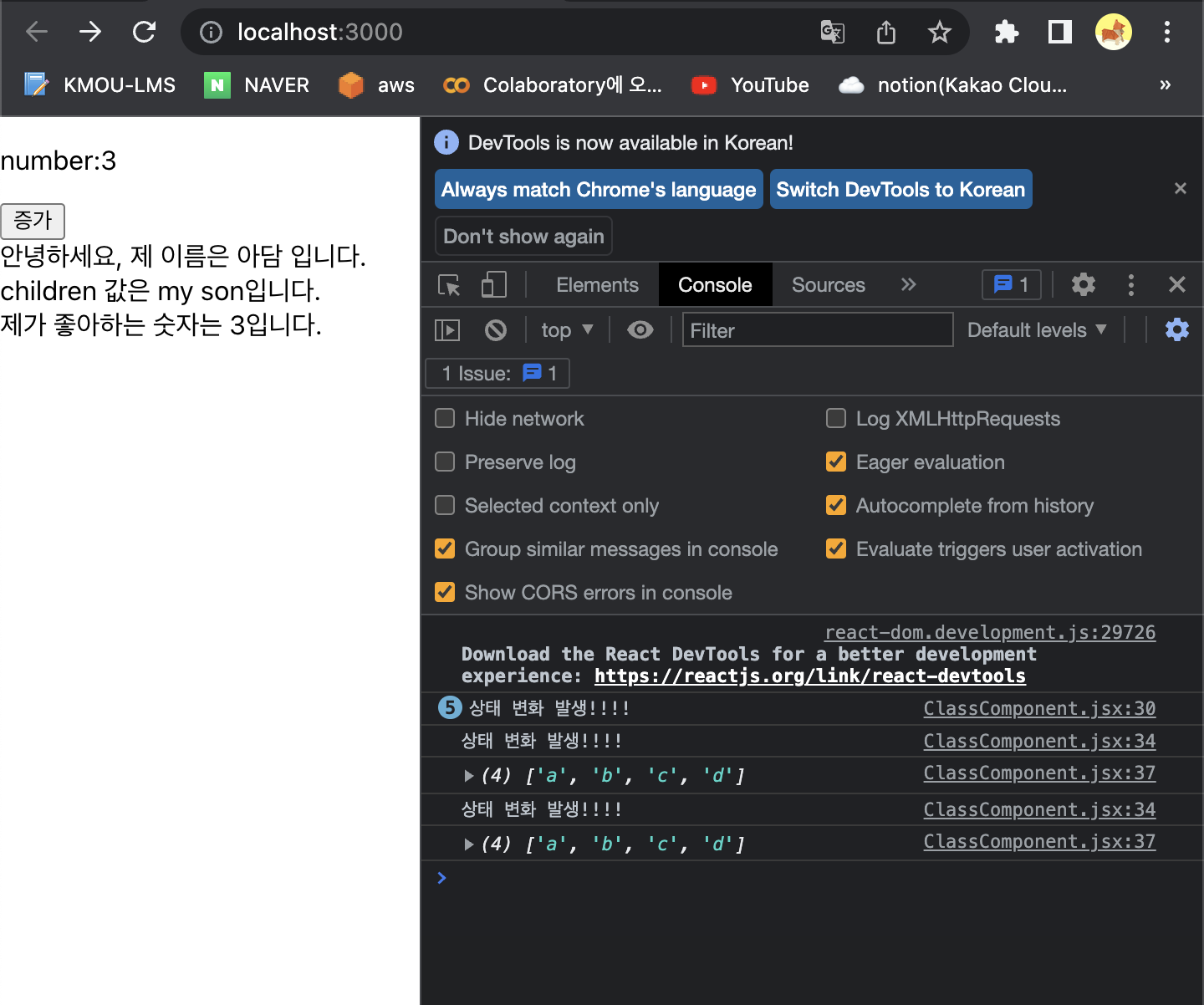
-
state 는 setState 메서드로만 수정해야 하고 객체 나 배열을 수정하고자 하는 경우는 복사본을 만들고 복사본을 수정한 후 그 복사본을 setState에 대입해서 업데이트 해야한다
-
배열이나 문자열의 경우 메서드가 원본에 작업을 수행하는지, 아니면 복사본에 수행한 후 리턴하는지 확인을 해볼 필요가 있다
import React, { Component } from "react";
class ClassComponent extends Component{
//생성자
/*
constructor(props){
super(props);
this.state = {
number:0
}
}
*/
// 생성자가 아닌 메서드 외부애서 생성해도 인스턴스가 소유하기 때문에
// 생성자에서 생성한 것 과 같은 효과를 가짐
state = {
number:1
}
render(){
return(
<>
<p>number:{this.state.number}</p>
<button onClick={()=>{
this.setState(
(prevState) => {return {number:prevState.number + 1}}, //상태 변하는 문장 뒤에 , 입력 후 함수 작성
() =>{
console.log("상태 변화 발생!!!!");
let ar = ["a","b","c"];
//원본을 변경하는 메서드
ar.push("d");
console.log(ar);
}
)
}}>증가</button>
</>
)
}
}
export default ClassComponent;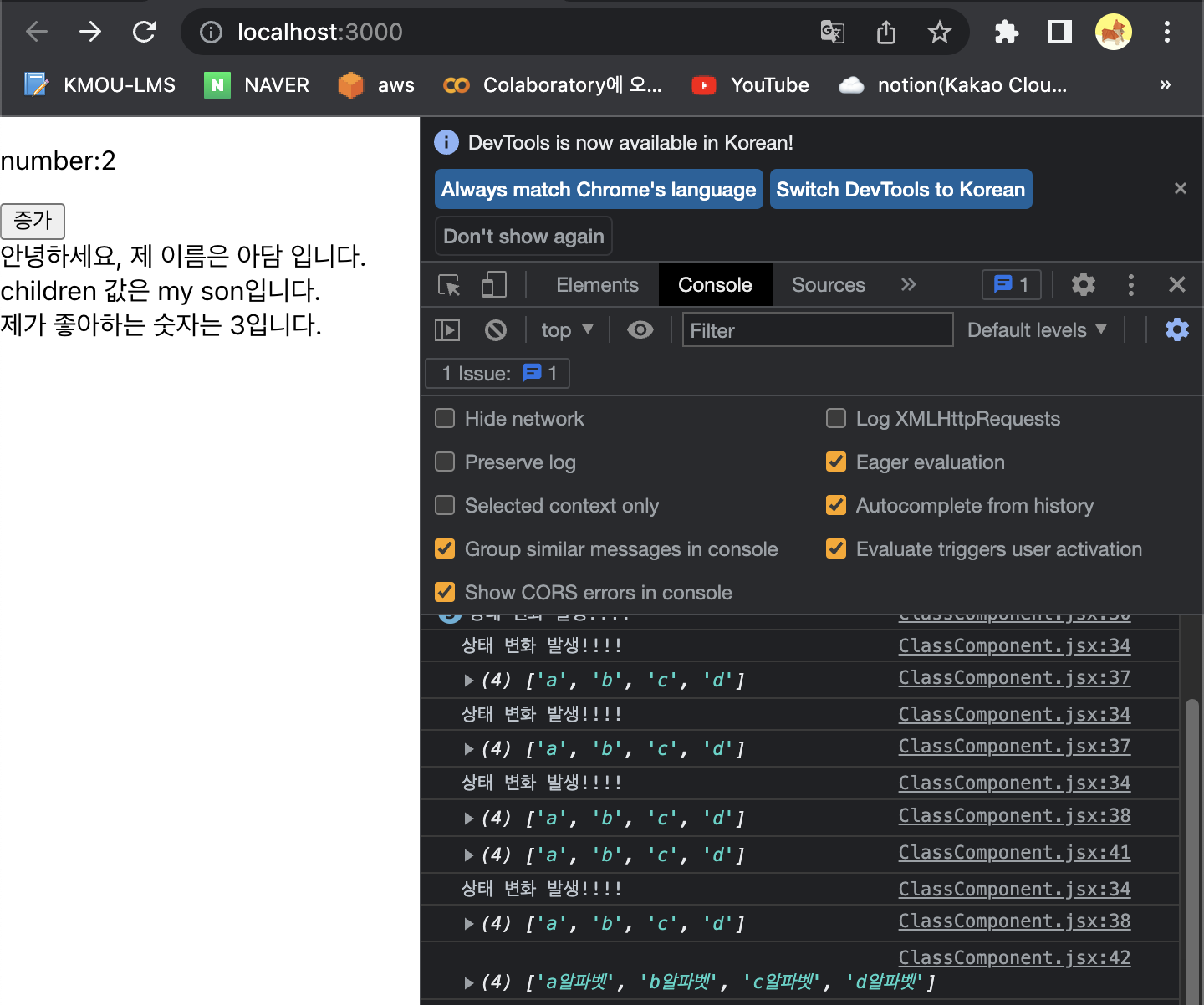
import React, { Component } from "react";
class ClassComponent extends Component{
//생성자
/*
constructor(props){
super(props);
this.state = {
number:0
}
}
*/
// 생성자가 아닌 메서드 외부애서 생성해도 인스턴스가 소유하기 때문에
// 생성자에서 생성한 것 과 같은 효과를 가짐
state = {
number:1
}
render(){
return(
<>
<p>number:{this.state.number}</p>
<button onClick={()=>{
this.setState(
(prevState) => {return {number:prevState.number + 1}}, //상태 변하는 문장 뒤에 , 입력 후 함수 작성
() =>{
console.log("상태 변화 발생!!!!");
let ar = ["a","b","c"];
//원본을 변경하는 메서드
ar.push("d");
console.log(ar);
// 요소를 순회하면서 함수를 수행해서 그 결과를
// 가지고 새로운 배열을 만들어서 리턴하는 함수
console.log(ar.map((e)=>{return e + "알파벳"}));
}
)
}}>증가</button>
</>
)
}
}
export default ClassComponent;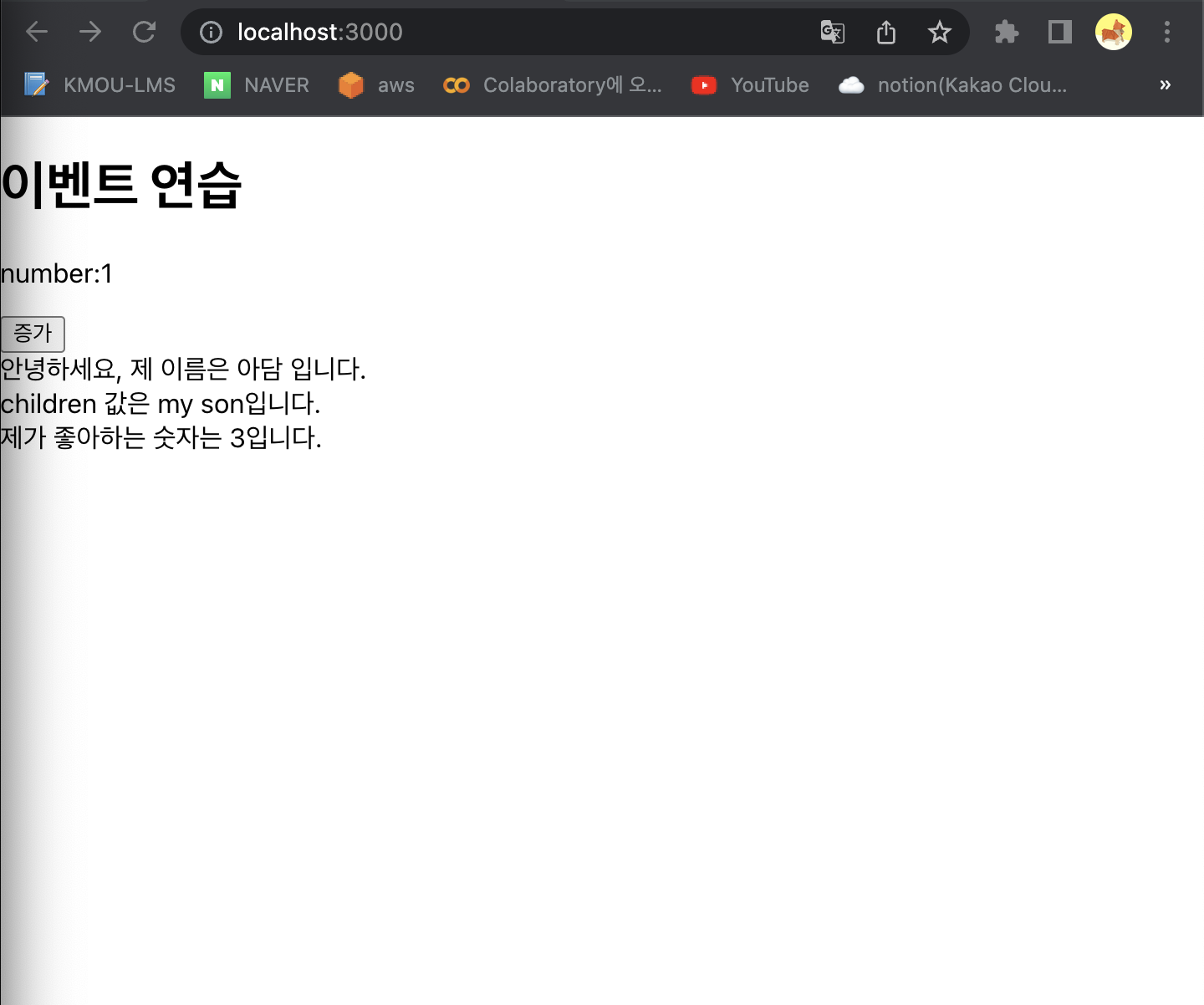
Event Handling
용어
- Event : 사용자 또는 시스템이 발생시키는 사건
- Event Handler, Event Listener : 이벤트가 발생했을 때 호출되는 함수 또는 함수를 소유한 객체
자바스크립트 에서의 이벤트 처리
- DOM 객체.addEventListener('이벤트 이름',(e) => { 이벤트가 발생했을 때 수행할 내용 }
이벤트 처리 함수에 전달되는 객체 - Event 타입
- type : 이벤트 이름으로 대소문자를 구분하지 않음
- isTrusted : 웹 브라우저에서 발생한 이벤트(true)인지 프로그래밍으로 발생한 것(false) 인지를 판단
- target : 이벤트가 처음 발생한 객체
- currentTarget : 이벤트 버블링이 발생한 경우 이벤트가 현재 위치한 객체
- bubbles : 버블링 여부
리액트의 이벤트 종류 - https://reactjs.org/docs/events.html
- 이벤트 속성은 on 으로 시작하고 camel case
- 이벤트 속성에 연결하는 것은 자바스크립트 코드가 아니고 함수 형태의 값을 전달
- Component에는 이벤트를 설정할 수 없고 DOM에만 이벤트를 연결
- Component 에서 on이름 = 데이터를 넘기는 것은 이벤트 핸들링이 아니고 property를 넘기는 것
Event Bubbling
- 하위 요소에서 발생한 이벤트가 상위 요소에게 전파 되는 것
- 자바스크립트의 DOM은 기본적으로 Event Bubbling을 수행
<div class = 'outer'>
<div class = 'inner'>
</div>
</div>-
outer와 inner 모두에 click에 대한 이벤트 처리 핸들러가 존재하는 경우 inner에서 click이 발생하면 inner의 click에 해당하는 event handler를 수행 한 후 outer의 click에 해당하는 event handler를 수행하는 것이 event bubbling
-
event bubbling 을 막고자 할 때는 Event 객체가 stopPropagation()을 호출하면 된다.
이벤트 처리 - Input 의 onChange : input의 내용이 변경되었을 때 발생하는 이벤트
-
Input 에 입력된 값은 value 속성에 저장
-
이벤트 처리를 수행할 Component를 생성 - EventComponent.jsx
EventComponent.jsx
import React, {Component} from "react";
class EventComponent extends Component{
render(){
return(
<>
<h1>이벤트 연습</h1>
<input type="text" placeholder="이름을 입력해주세요"/>
</>
)
}
}
export default EventComponent;App.js
import MyComponent from './MyComponent';
import ClassComponent from './ClassComponent';
import EventComponent from './EventComponent';
function App() {
return (
<>
<EventComponent/>
<ClassComponent/>
<MyComponent name="아담" favoriteNumber={3} children="my son"/>
</>
)
}
export default App;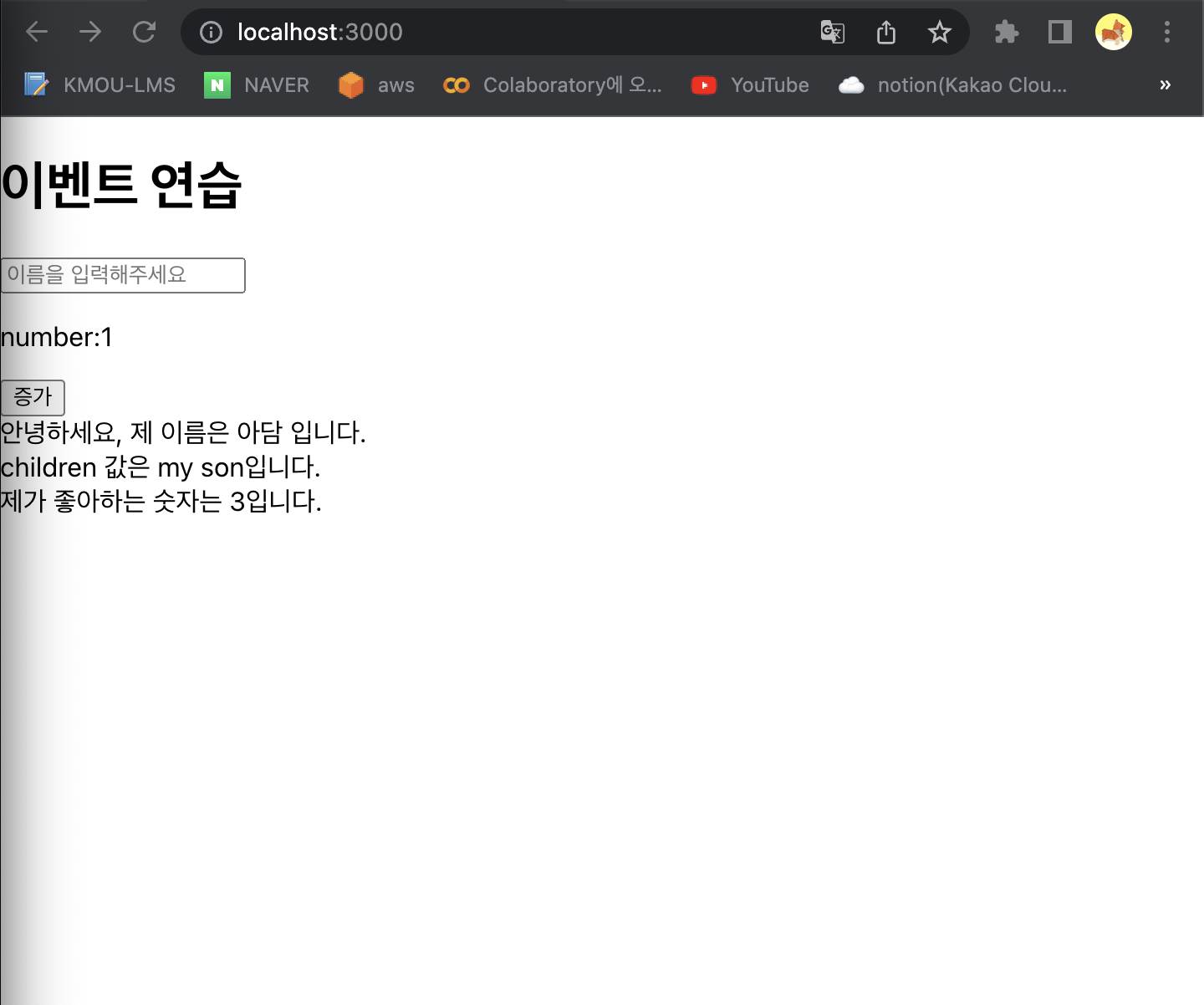
EventComponent.jsx
import React, {Component} from "react";
class EventComponent extends Component{
render(){
return(
<>
<h1>이벤트 연습</h1>
<input type="text" placeholder="이름을 입력해주세요"
onChange={(e)=>{
//입력하는 내용을 콘솔에 출력
console.log(e.target.value);
}}/>
</>
)
}
}
export default EventComponent;- 입력 내용을 콘솔에 출력하는 이벤트 설정
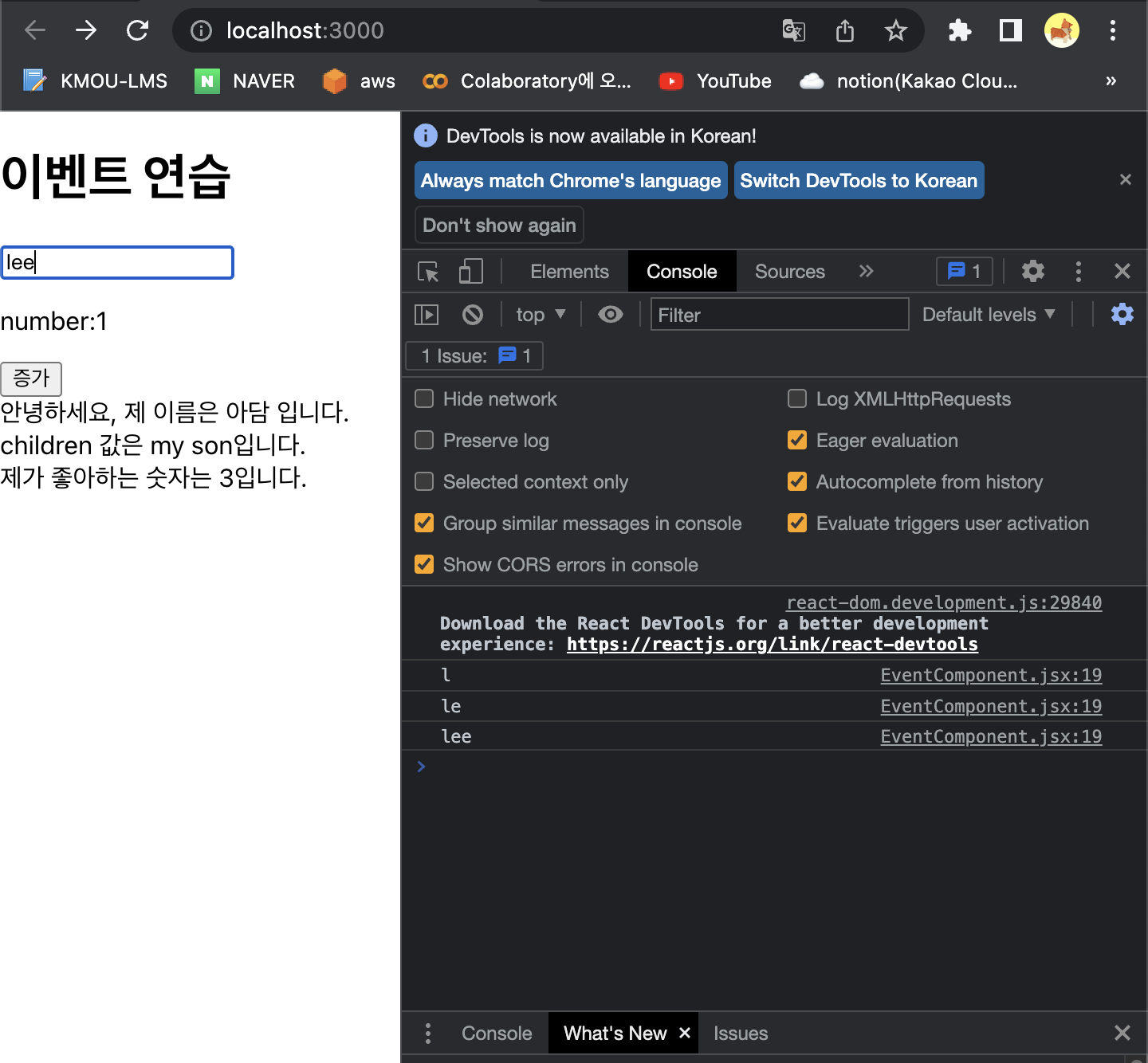
- 입력한 내용을 state에 저장
EventComponent.jsx
import React, {Component} from "react";
class EventComponent extends Component{
constructor(props){
super(props);
this.state = {
name:''
}
}
render(){
return(
<>
<h1>이벤트 연습</h1>
<input type="text" placeholder="이름을 입력해주세요"
value={this.state.name}
onChange={(e)=>{
//입력하는 내용을 콘솔에 출력
//console.log(e.target.value);
//입력된 값을 name 에 저장
this.setState({
name:e.target.value
})
}}/>
</>
)
}
}
export default EventComponent;- 콘솔에 출력되지 않음
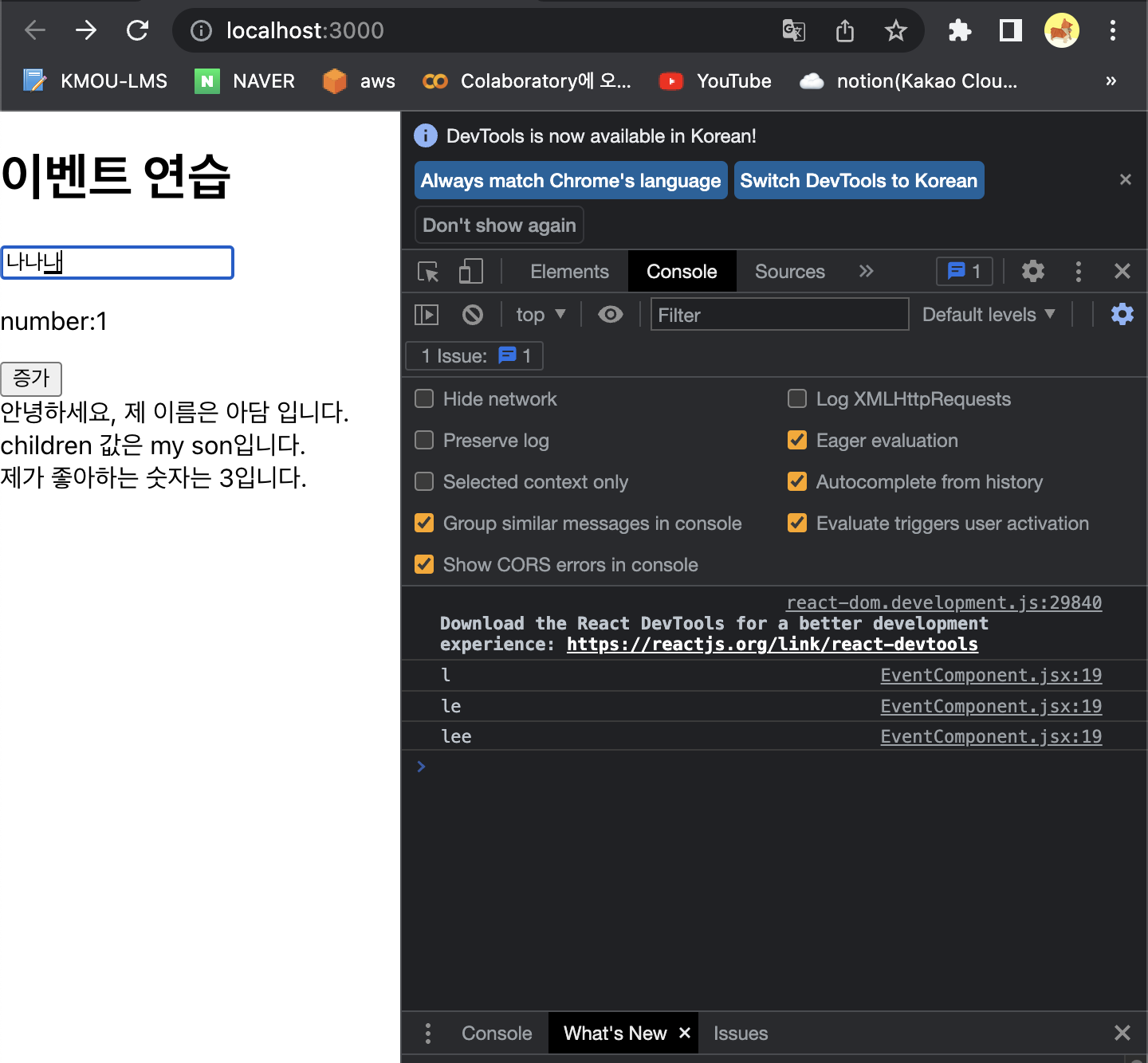
현재화면에 button 을 추가해서 버튼의 클릭 이벤트 처리 - name의 내용을 대화상자로 출력하고 name 을 초기화
EventComponent.jsx
import React, {Component} from "react";
class EventComponent extends Component{
constructor(props){
super(props);
this.state = {
name:''
}
}
render(){
return(
<>
<h1>이벤트 연습</h1>
<input type="text" placeholder="이름을 입력해주세요"
value={this.state.name}
onChange={(e)=>{
//입력하는 내용을 콘솔에 출력
//console.log(e.target.value);
//입력된 값을 name 에 저장
this.setState({
name:e.target.value
})
}}/>
<button onClick={(e)=>{
alert(this.state.name);
this.setState({
name:''
})
}}>버튼</button>
<input type='button' value = '버튼'/>
</>
)
}
}
export default EventComponent;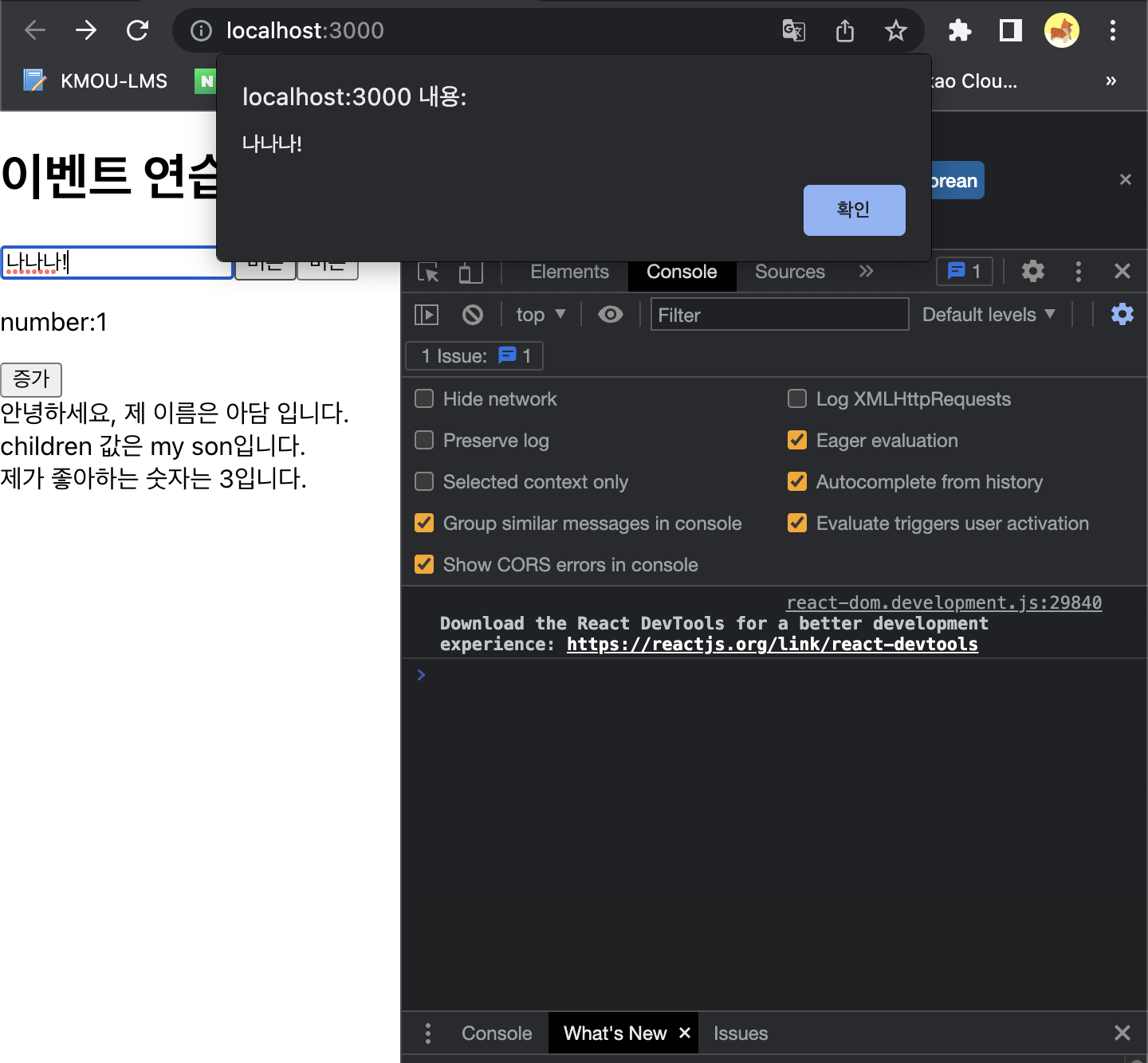
- 초기화
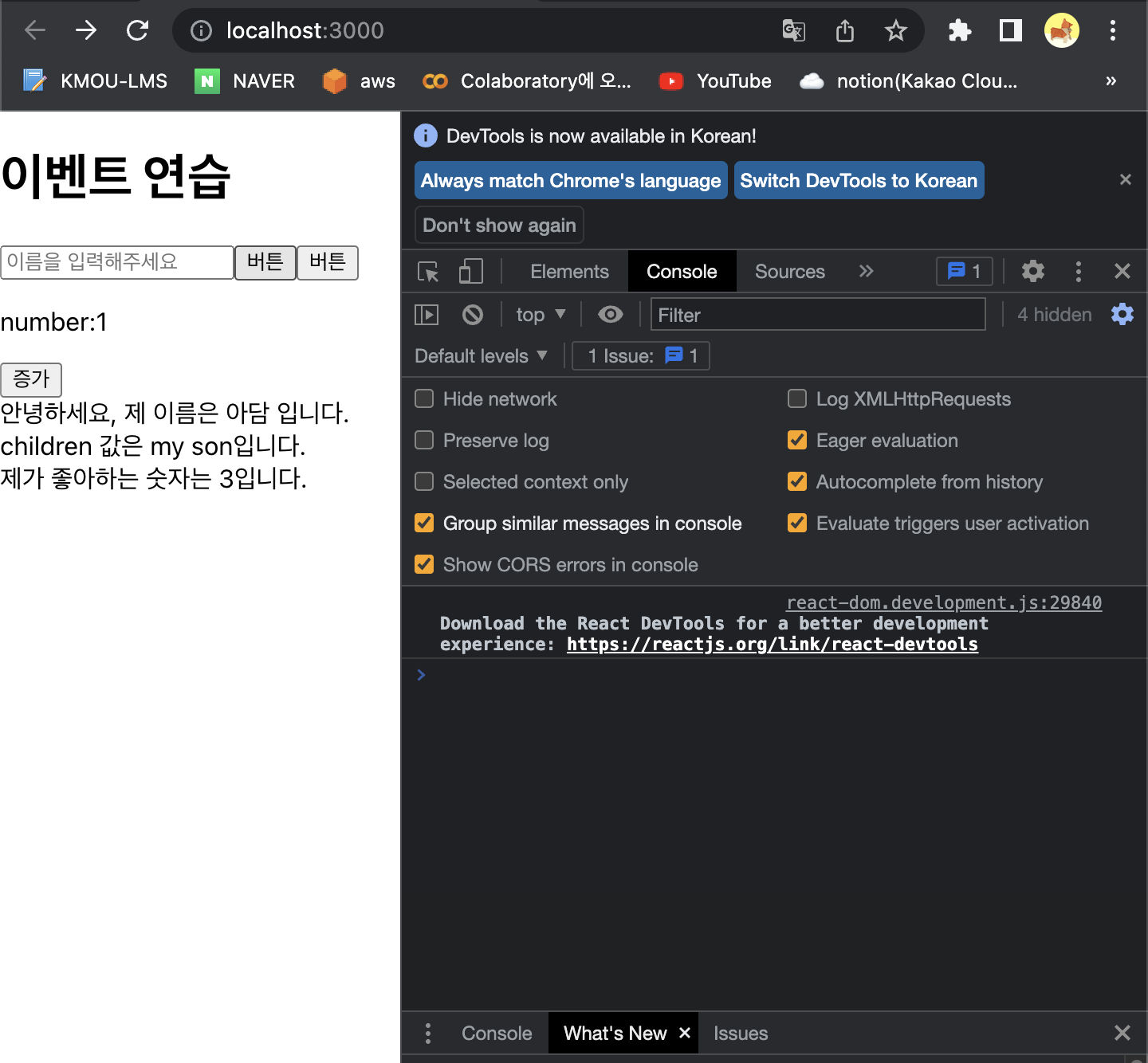
- Component 내에 이벤트 처리 코드를 작성할 때는 이런 방식으로 많이 수행한다!!
별도의 함수로 이벤트 처리
-
이벤트 처리의 내용이 많으면 DOM 생성 태그 안에 많은 양의 자바스크립트 코드를 작성하면 가독성이 떨어지게 되고, 공유 데이터를 핸들링하는 경우에 대부분의 경우 공유 데이터는 App.js 에 존재할 가능성이 높은데,
이 경우 App.js 에 함수를 만들어 처리하는 것이 수월하므로 App.js나 상위 컴포넌트에서 이벤트 처리 함수를 만들어서 하위 컴포넌트에게 전달하는데 이 경우는 함수를 연결하는 형태로 이벤트를 처리하게 된다. -
동일한 내용을 별도의 함수로 만들어서 처리
클래스 내의 함수에서 this 를 사용하고자 하는 경우 화살표 함수를 만들면 안됨
let f = function(){
내용
this.
}
// 화살표 함수에서는 this 와 arguments를 사용할 수 없다
let f = () =>{
내용
this.
}EventComponent.jsx
import React, {Component} from "react";
class EventComponent extends Component{
//input 의 내용이 변경될 때 호출될 함수
handleChange(e){
this.setState({
name:e.target.value
})
}
//버튼을 클릭했을 때 호출 될 함수
handleClick(e){
alert(this.state.name);
this.setState({
name:''
})
}
constructor(props){
super(props);
this.state = {
name:''
}
// 같은 클래스에 속했다고 해서 아래에서 불러올 수 없다
// 클래스의 구조일분 인스턴스의 구조는 아니기 때문
this.handleClick = this.handleClick.bind(this);
this.handleChange = this.handleChange.bind(this);// 이 구문 매우 중요
}
render(){
return(
<>
<h1>이벤트 연습</h1>
<input type="text" placeholder="이름을 입력해주세요"
value={this.state.name}
onChange={this.handleChange}/>
<button onClick={this.handleClick}>버튼</button>
<input type='button' value = '버튼'/>
</>
)
}
}
export default EventComponent;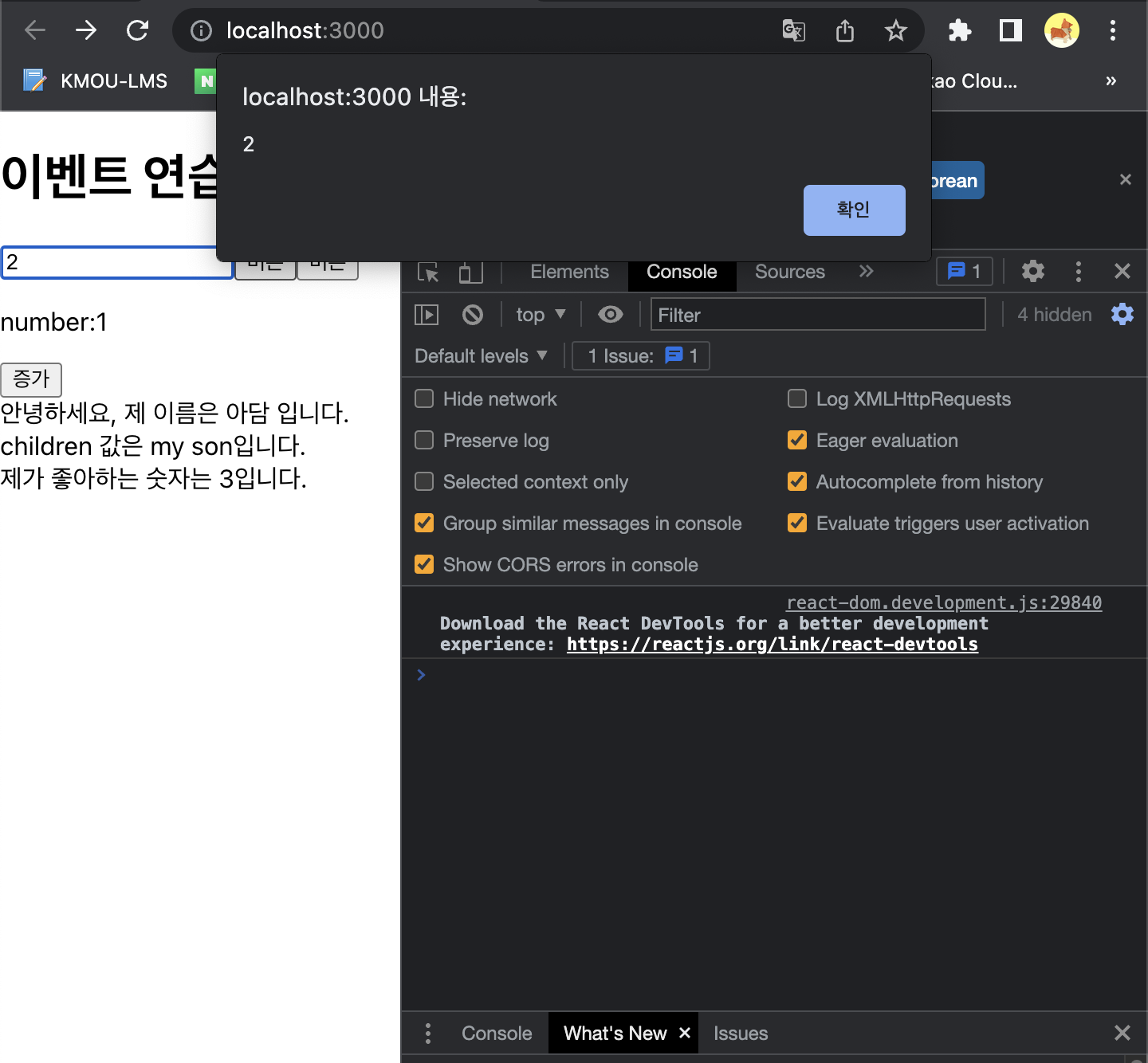
바벨의 transform-class-properties 문법
-
리액트는 바벨이 크로스 컴파일링 (ECMA 2015+ 이상의 문법으로 작성된 스크립트 코드를 하위 버전에 호환될 수 있게 변환)을 수행해주는데 클래스 안에 만든 요소를 클래스 안에서 this를 이용해서 접근할 수 있도록 지원
-
앞의 컴포넌트를 수정 - 이제 바인딩 작업이 필요없다
-
생성자에서 변환하는 작업을 안할 수 있음
EventComponent.jsx
import React, {Component} from "react";
class EventComponent extends Component{
//input 의 내용이 변경될 때 호출될 함수
state = {
name: ''
}
handleChange = (e) => {
this.setState({
name:e.target.value
})
}
//버튼을 클릭했을 때 호출 될 함수
handleClick = (e) => {
alert(this.state.name);
this.setState({
name:''
})
}
constructor(props){
super(props);
this.state = {
name:''
}
}
render(){
return(
<>
<h1>이벤트 연습</h1>
<input type="text" placeholder="이름을 입력해주세요"
value={this.state.name}
onChange={this.handleChange}/>
<button onClick={this.handleClick}>버튼</button>
<input type='button' value = '버튼'/>
</>
)
}
}
export default EventComponent;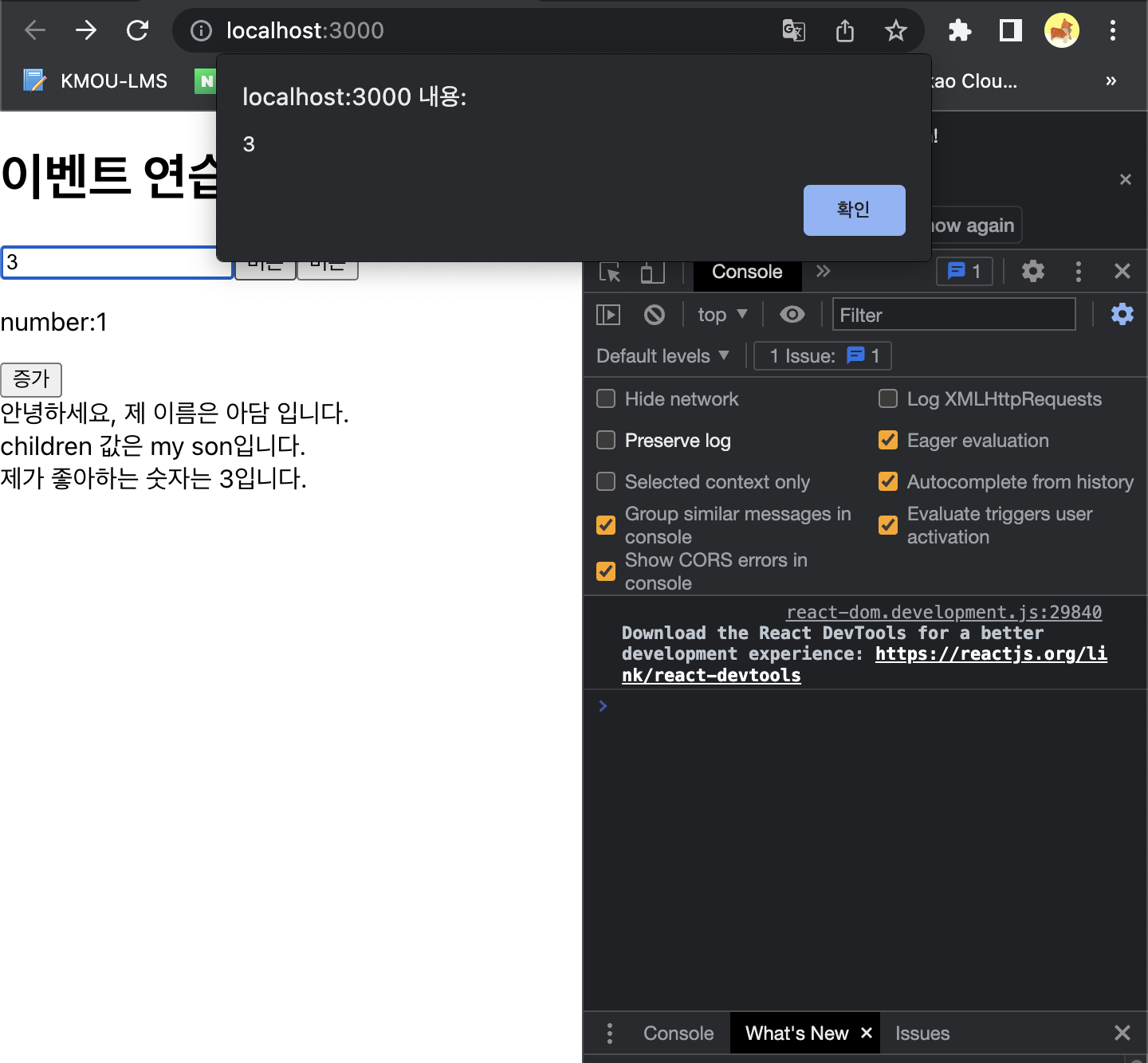
Event Routing
-
하나의 여러 가지 이벤트 또는 여러 객체의 동일한 이벤트를 하나의 객체 또는 함수를 가지고 처리하는 것
-
유사한 이벤트 처리를 위해서 함수를 여러 개 만들거나 객체를 여러 개 만드는 것도 자원의 낭비
-
Event Routing 을 하게 되면 이벤트가 발생한 객체를 구분할 수 있어야 하는데 자바스크립트 에서는 DOM객체를 찾아서 비교하지만, 리액트에서는 name 속성에 값을 부여한 후 e.target.name 속성을 가지고 구분한다 HTML 의 DOM 만 사용하는 것이 아니므로 id속성을 이용해서 DOM 을 찾는 것을 권장하지 않음
-
리액트를 하다 보면 아래와 같은 코드는 보이지 않음
- document.getElementByid("아이디")
- document.querySelector("선택자")
-
이전 컴포넌트를 수정 - input을 2개로 늘릴 것임
EventComponent.jsx
import React, {Component} from "react";
class EventComponent extends Component{
//input 의 내용이 변경될 때 호출될 함수
state = {
name: '',
age: ''
}
handleNameChange = (e) =>{
this.setState({
name:e.target.value
})
}
handleAgeChange = (e) =>{
this.setState({
age:e.target.value
})
}
render(){
return(
<>
<h1>이벤트 연습</h1>
<input type='text' value = {this.state.name} //전달 - value
placeholder='이름 입력' onChange={this.handleNameChange}/>
<input type='text' value={this.state.age}
placeholder='나이 입력' onChange={this.handleAgeChange}/>
<button>확인</button>
</>
)
}
}
export default EventComponent;
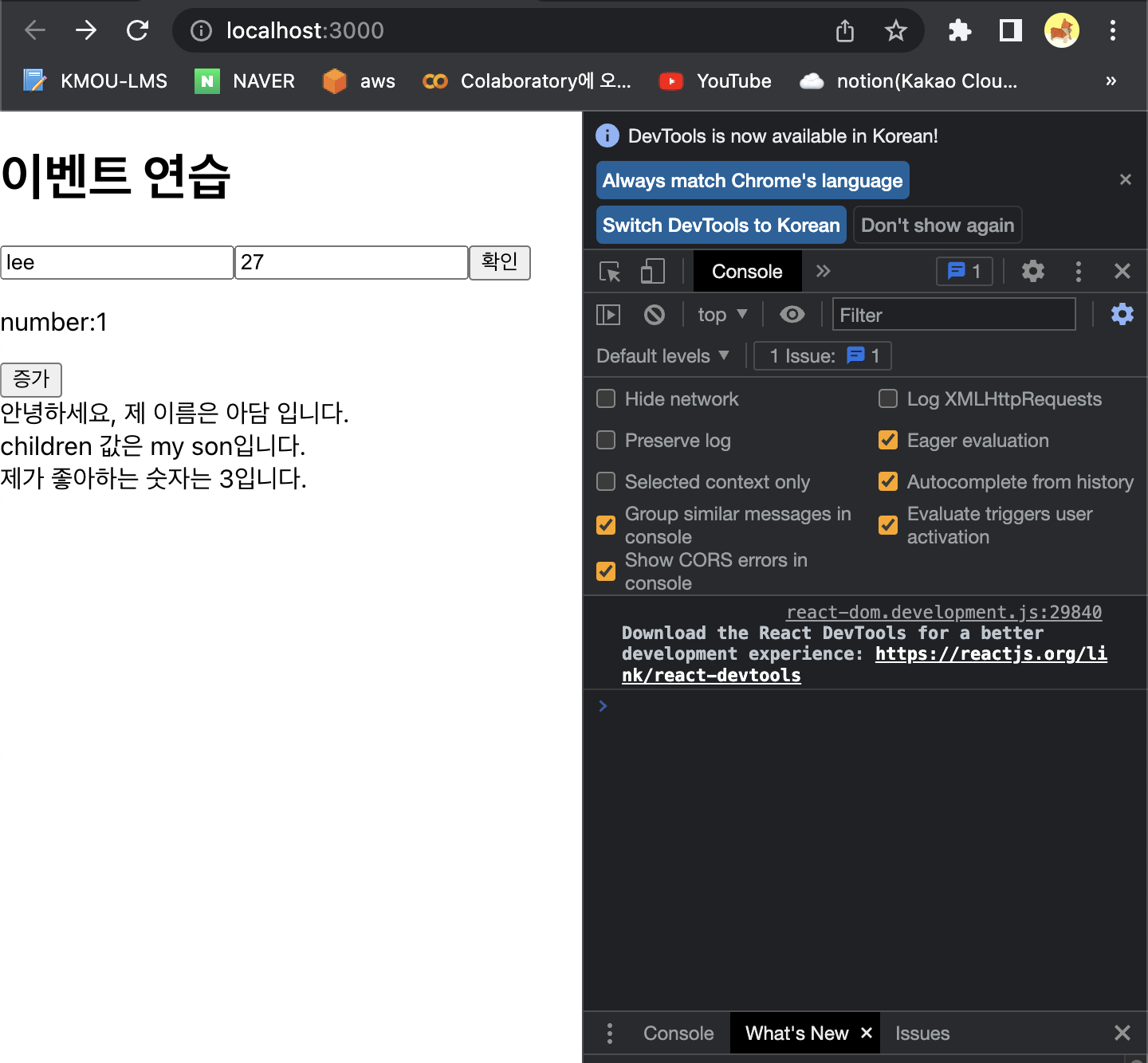
- alert 추가
EventComponent.jsx
import React, {Component} from "react";
class EventComponent extends Component{
//input 의 내용이 변경될 때 호출될 함수
state = {
name: '',
age: ''
}
handleNameChange = (e) =>{
this.setState({
name:e.target.value
})
}
handleAgeChange = (e) =>{
this.setState({
age:e.target.value
})
}
handleClick = (e) => {
alert(this.state.name + ':' + this.state.age);
this.setState({
name : '',
age : ''
})
}
render(){
return(
<>
<h1>이벤트 연습</h1>
<input type='text' value = {this.state.name} //전달 - value
placeholder='이름 입력' onChange={this.handleNameChange}/>
<input type='text' value={this.state.age}
placeholder='나이 입력' onChange={this.handleAgeChange}/>
<button onClick={this.handleClick}>확인</button>
</>
)
}
}
export default EventComponent;
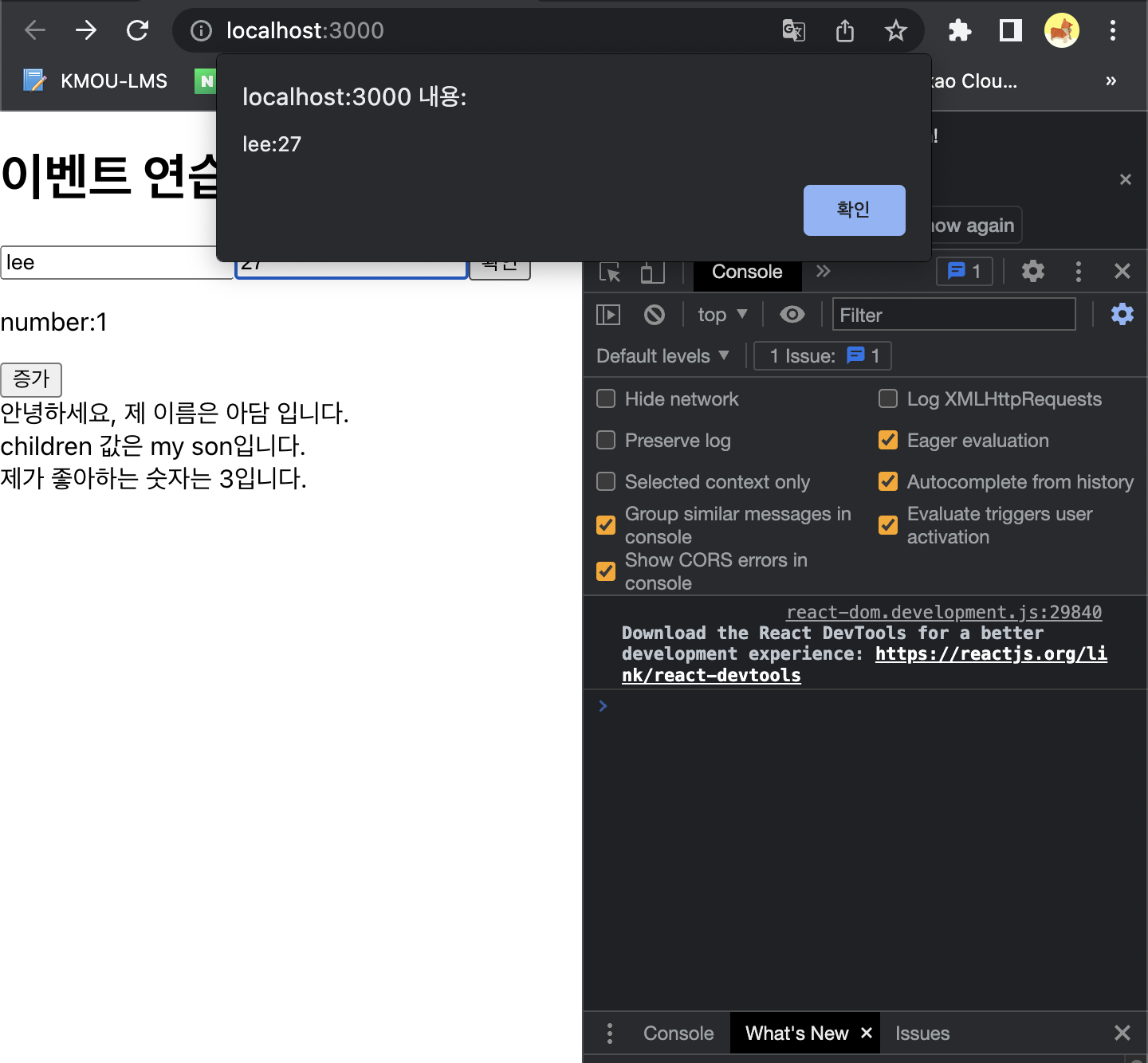
- 코드를 수정해서 2개의 input 의 change 이벤트를 하나의 함수로 처리
EventComponent.jsx
import React, {Component} from "react";
class EventComponent extends Component{
//input 의 내용이 변경될 때 호출될 함수
state = {
name: '',
age: ''
}
handleChange = (e) =>{
// 이벤트가 발생한 객체의 이름과 동일한 state 의 값을
// 입력한 내용으로 수정
this.setState({
[e.target.name]:e.target.value
})
}
handleClick = (e) => {
alert(this.state.name + ':' + this.state.age);
this.setState({
name : '',
age : ''
})
}
render(){
return(
<>
<h1>이벤트 연습</h1>
<input type='text' value = {this.state.name} name = 'name' //전달 - value
placeholder='이름 입력' onChange={this.handleChange}/>
<input type='text' value={this.state.age} name = 'age'
placeholder='나이 입력' onChange={this.handleChange}/>
<button onClick={this.handleClick}>확인</button>
</>
)
}
}
export default EventComponent;- 동일한 결과
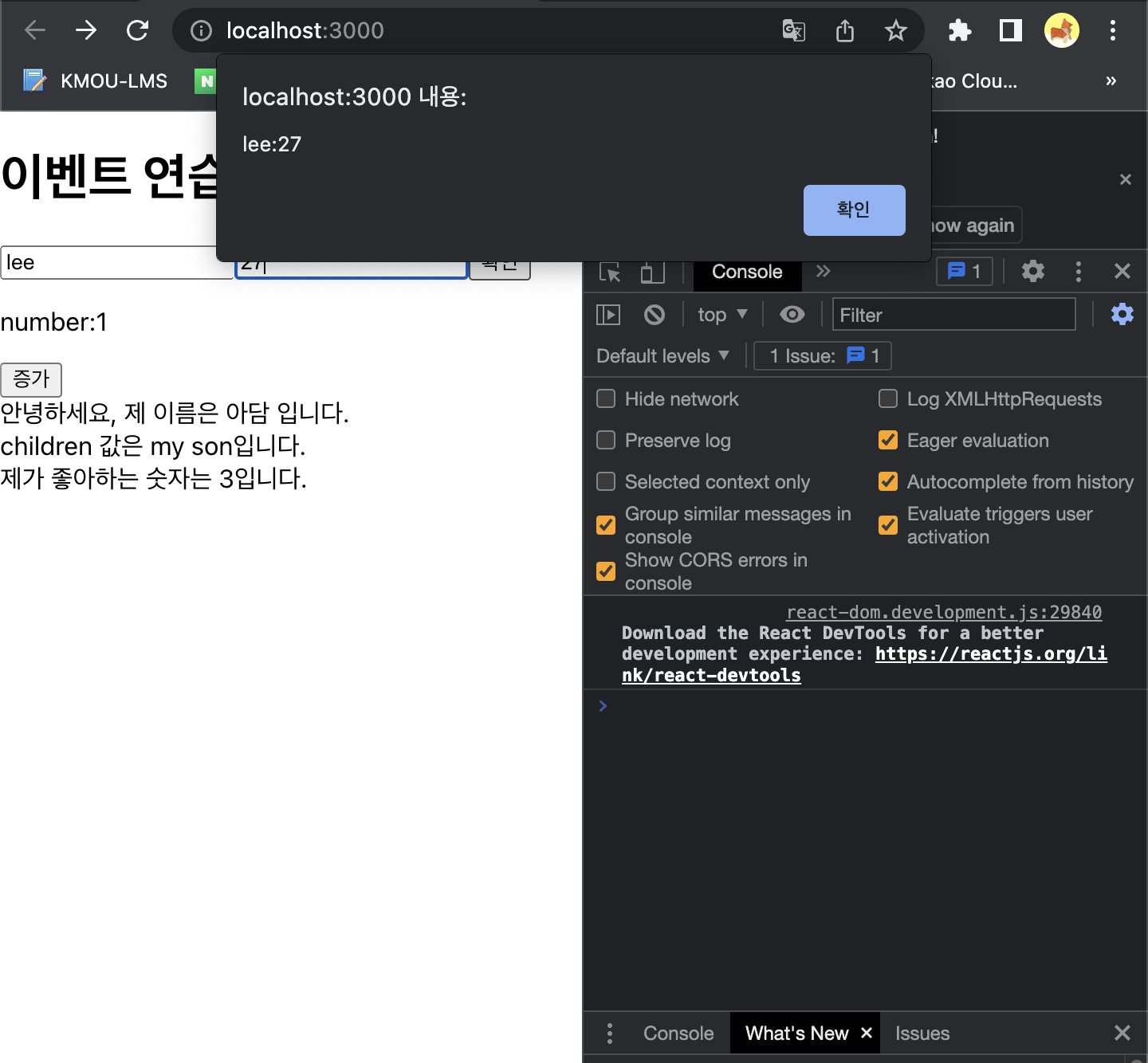
onKeyPress - 트리거(Trigger) 사용
- 키보드를 눌렀을 때 발생하는 이벤트 객체의 key 속성을 확인하면 누른 keyboard의 값을 확인할 수 있음
EventComponent.jsx
import React, {Component} from "react";
class EventComponent extends Component{
//input 의 내용이 변경될 때 호출될 함수
state = {
name: '',
age: ''
}
handleChange = (e) =>{
// 이벤트가 발생한 객체의 이름과 동일한 state 의 값을
// 입력한 내용으로 수정
this.setState({
[e.target.name]:e.target.value
})
}
handleClick = (e) => {
alert(this.state.name + ':' + this.state.age);
this.setState({
name : '',
age : ''
})
}
// input의 KeyPress 이벤트 연결할 함수
handleKeyPress = (e) => {
//alert(e.key) //그냥 확인하는 방법
//누른 키가 Enter 라면 handleClick 함수를 호출
//이벤트를 강제로 발생시키는 것을 Event - Trigger 라고 한다
if(e.key === 'Enter'){
this.handleClick();
}
}
render(){
return(
<>
<h1>이벤트 연습</h1>
<input type='text' value = {this.state.name} name = 'name' //전달 - value
placeholder='이름 입력' onChange={this.handleChange}/>
<input type='text' value={this.state.age} name = 'age'
placeholder='나이 입력' onChange={this.handleChange} //나이 입력에 onKeyPress 적용
onKeyPress={this.handleKeyPress}/>
<button onClick={this.handleClick}>확인</button>
</>
)
}
}
export default EventComponent;- Enter 누르면 입력
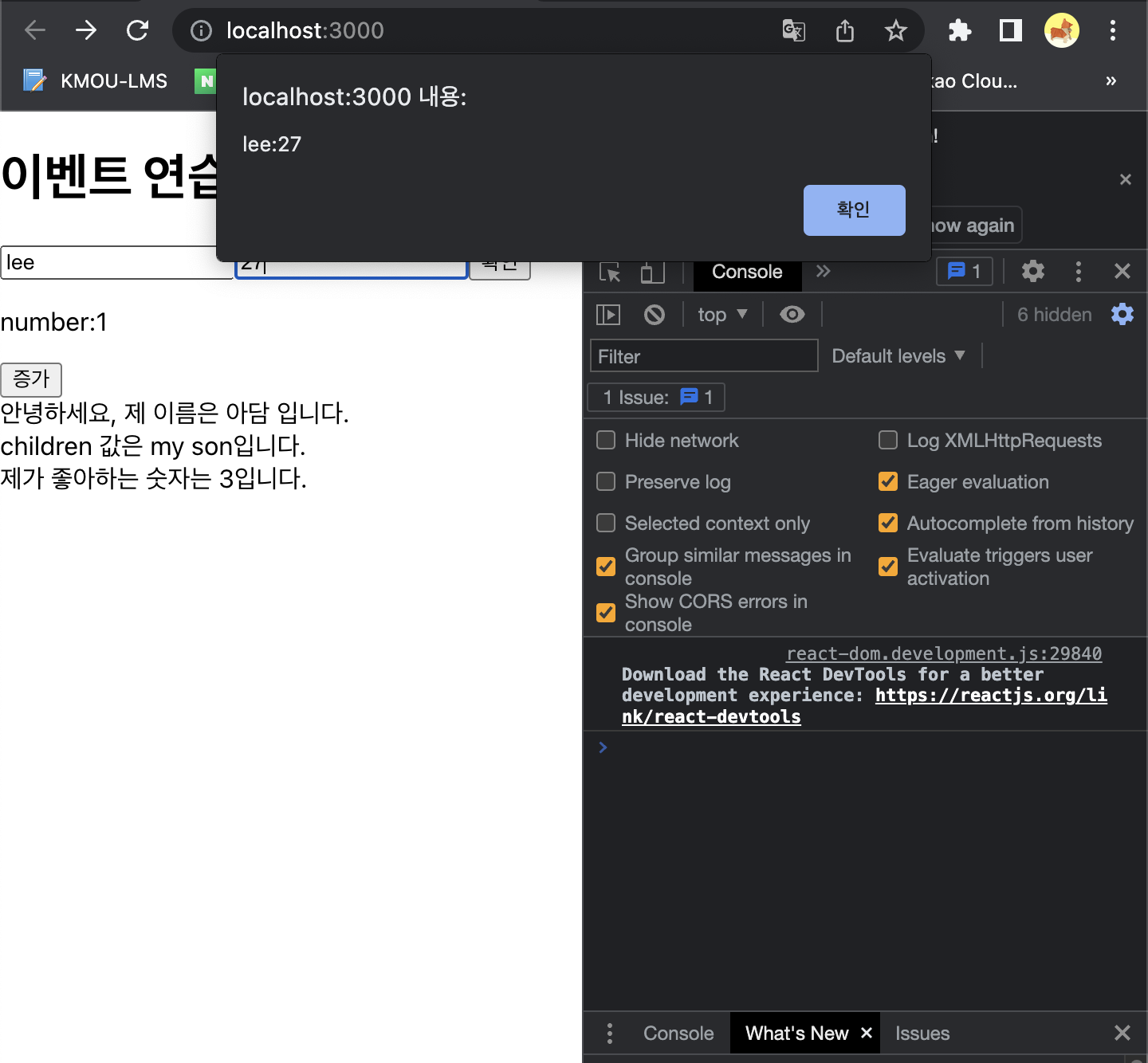
Input 태그의 기타 속성
-
input 의 defaultValue 나 defaultChecked 속성을 이용하면 기본값이나 기본 체크를 설정할 수 있다.
-
file 은 보안 문제 때문에 value 값을 가져오는 것은 가능하지만 value를 설정하는 것은 안된다.
-
checkbox의 체크 여부를 가져오고자 하는 경우에는 e.target.checked 로 가져오면 된다.
-
file
- multiple 속성의 값이 false 이면 하나만 선택이 가능하고 true 이면 여러 개 선택이 가능.
- accept 속성을 이용하면 파일의 종류를 제한하는 것이 가능 - images/* 로 설정하면 그림파일만 선택이 가능하고 text/plain 으로 설정하면 텍스트 파일로 제한
- 선택한 파일의 목록은 e.target.files 로 가져올 수 있는데, 이 속성은 자바스크립트의 FileList
Event 객체의 preventDefault()
-
이벤트가 발생했을 때 이 이벤트와 관련된 웹 브라우저의 기본 구현 내용을 실행하지 않도록 해주는 함수
-
form 의 submit 이벤트는 form의 데이터를 action으로 설정한 곳으로 전송하는 기능을 내장하고 있고 form 의 reset 이벤트는 form의 데이터를 삭제하는 기능을 내장하고 있으며 브라우저는 DragAndDrop 이벤트 발생 시 drop 을 막아버리는 기능을 내장하고 있음
-
웹에서 입력할 수 있는 도구
- input : text, passwd, checkbox, radio,
file, hidden(보이지는 않는 속성이지만 서버에게 데이터를 전달하고자 하는 경우 사용)
, image, button, submit, reset
<checkbox 와 radio 는 하나의 그룹이 되려면 name의 값이 같아야 하고,
value를 설정해주는 것이 좋다
value 설정이 안되어 있으면 on 이나 off 가 서버에게 전송되고
value 가 설정되어 있으면 value가 넘어간다>
- textarea : 여러 줄의 문자열, 태그 와 태그 사이에 내용이 들어가기 때문에
설정을 할 때에는 value 가 아니고 innerHTML 이고 입력된 내용을 가져올 때는 value
여는 태그 와 닫는 태그의 라인이 다르면 첫 커서가 중간에 들어간다
- select : 목록 중에 하나를 선택
select 에 name 을 설정하고 option 으로 항목을 만드는데
value를 설정해줘야 함- 클라이언트 사이드 렌더링을 할 때는 submit 이벤트를 사용하지 않고 ajax, fetch api, axios 라이브러리 등을 이용해서 서버에 데이터를 전송하기 때문에 입력한 내용을 가져와, get 방식의 파라미터를 만드는 것, 그리고 json 형식의 파라미터를 만드는 것 과 file이 존재하는 파라미터를 만드는 것이 중요하다
EventComponent.jsx
import React, {Component} from "react";
class EventComponent extends Component{
state={
name:'',
content:'',
image: []
}
handleChange = (e) => {
this.setState({
[e.target.name]:e.target.value
})
}
handleClick = (e) => {
alert(this.state.name + '+' + this.state.content);
console.log(this.state.image);
}
render(){
return(
<>
<h1>이벤트 연습</h1>
<input type='text' name = 'name' defaultValue='No Name'
onChange={this.handleChange} />
<br />
<fieldset>
<legend>성별</legend>
<input type='radio' name = 'gender' value='man'defaultChecked/>남자
<input type='radio' name = 'gender' value='woman'/>여자
</fieldset>
<textarea name='content' onChange = {this.handleChange}></textarea>
<select name='cnt'>
<option value = '1'>1</option>
<option value = '2'>2</option>
<option value = '3'>3</option>
</select>
<input type='file' name='image' multiple='multiple'
accept='iamge/*' onChange={this.handleChange}/>
<br/>
<button onClick={this.handleClick}>전송</button>
</>
)
}
}
export default EventComponent;
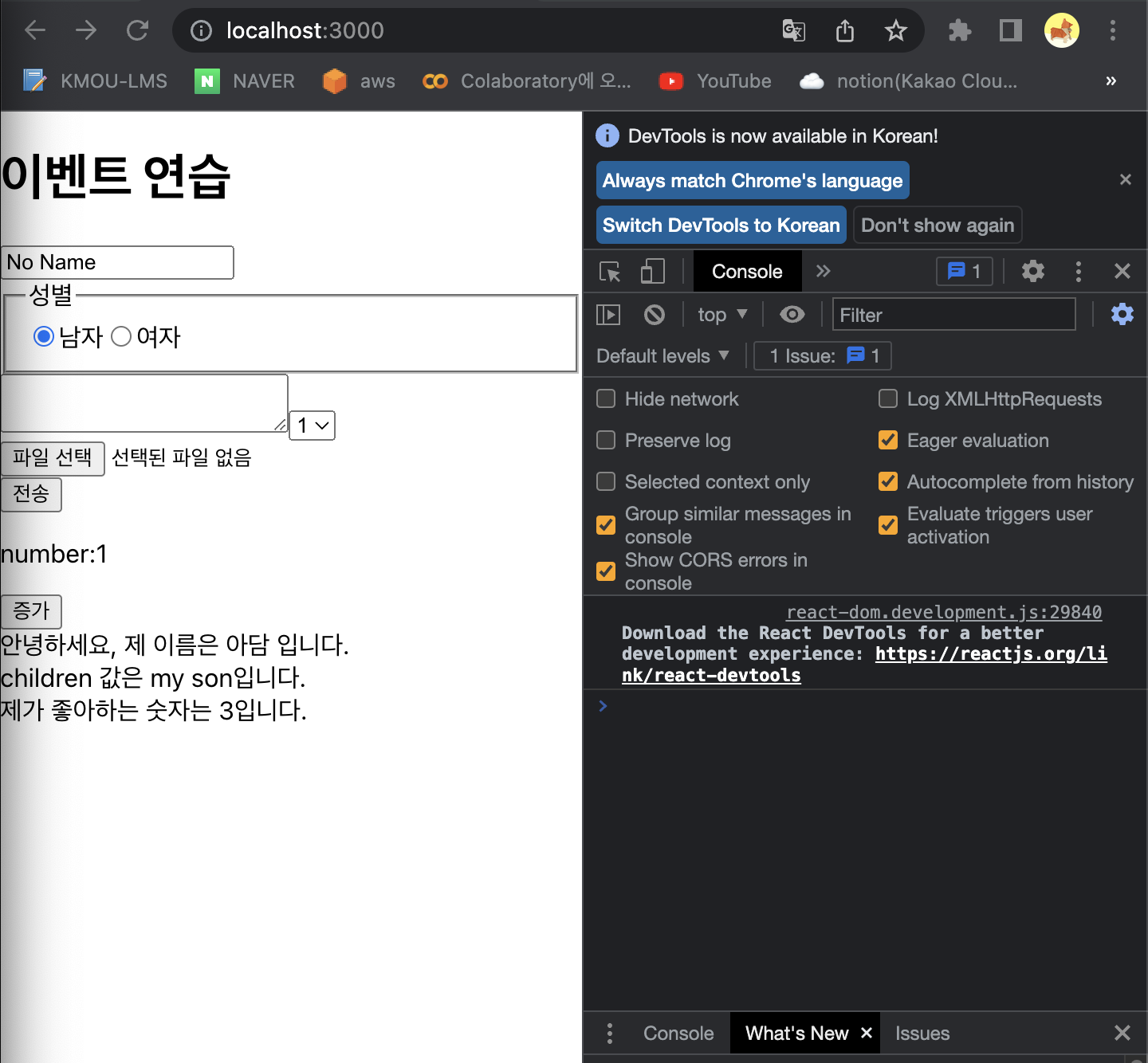
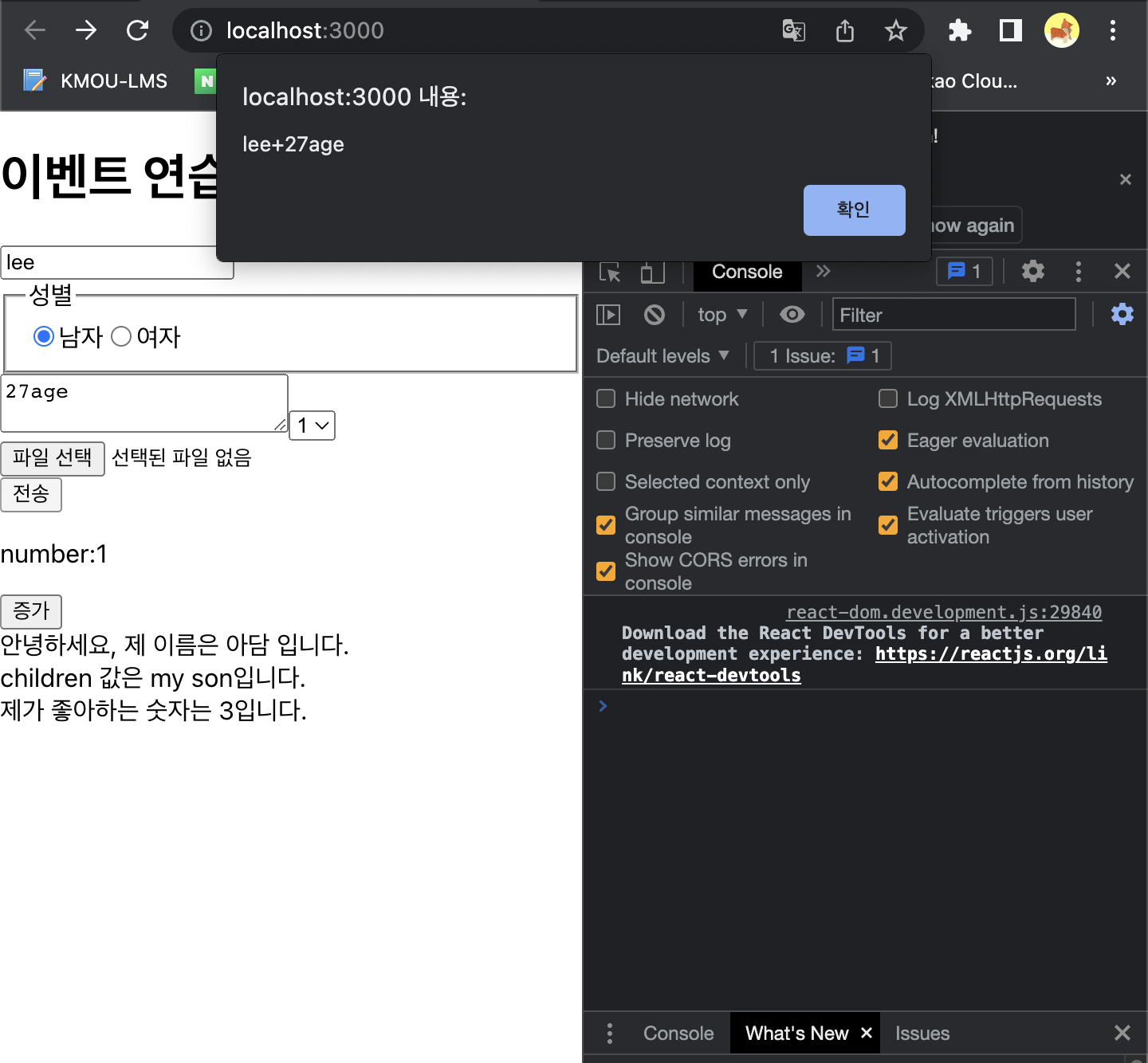
- 파일 전송
EventComponent.jsx
import React, {Component} from "react";
class EventComponent extends Component{
state={
image: []
}
//파일의 경우는 files 속성을 state 에 연결해야 한다
//file 의 경우는 e.target.value 를 호출하면 파일의 절대경로를 문자열로 리턴
//이 데이터는 서버로 전송하면 문자열이 된다.
handleChange = (e) => {
this.setState({
[e.target.name]:e.target.files
})
}
handleClick = (e) => {
console.log(this.state.image);
}
render(){
return(
<>
<h1>이벤트 연습</h1>
<input type='file' name='image' multiple='multiple'
accept='iamge/*' onChange={this.handleChange}/>
<br/>
<button onClick={this.handleClick}>전송</button>
</>
)
}
}
export default EventComponent;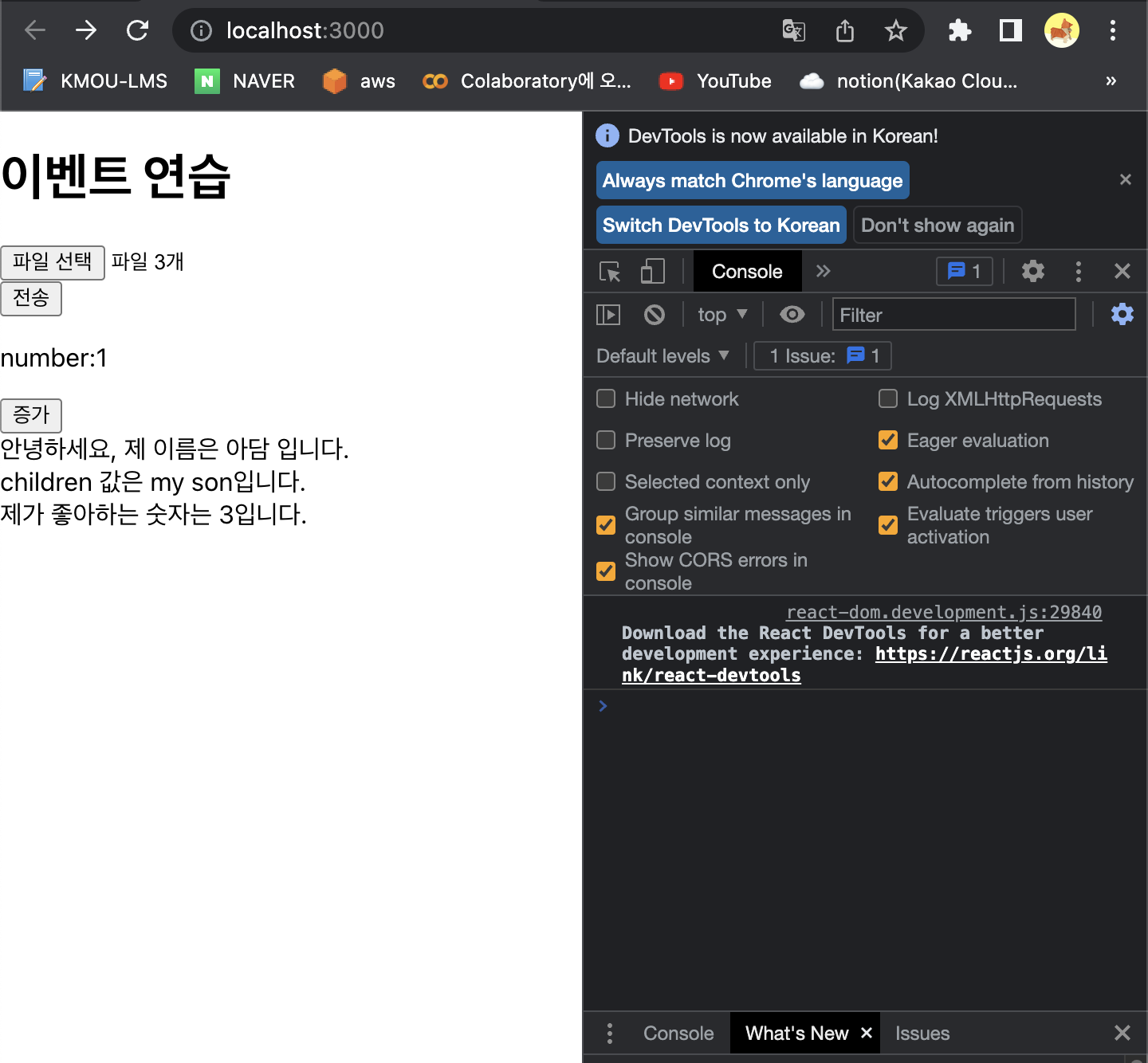
- 전송 button 클릭
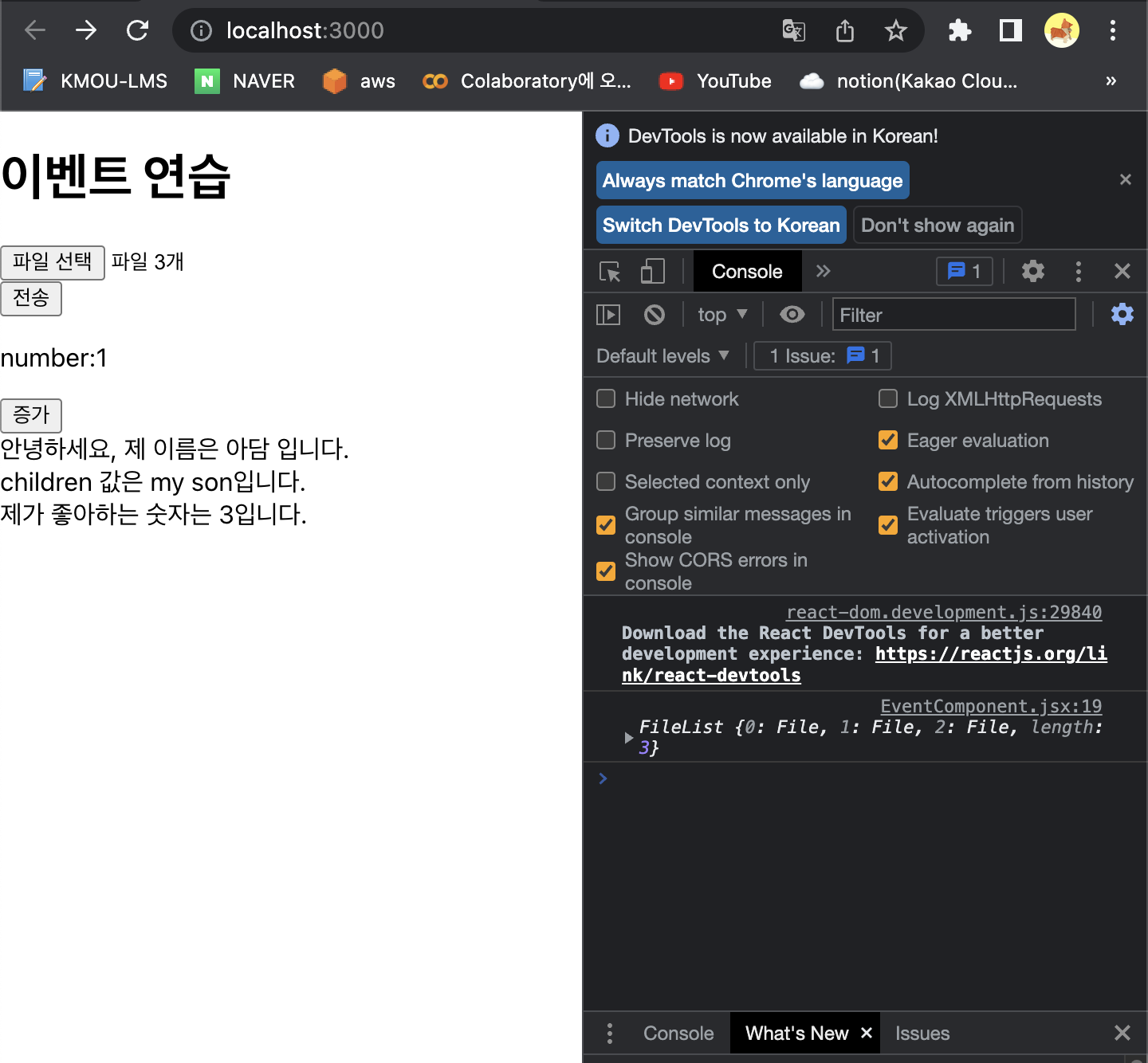
Drag & Drop 이벤트 사용 시 주의사항
-
브라우저는 Drag 이벤트가 발생할 때 Drop 이벤트를 중지시키는 기보 기능을 내장하고 있음
-
Drop 이벤트를 사용하고자 할 때는 첫 번째 문장이 e.preventDefault()가 되어야 한다.
